|
|
|
- Thomaz Martins Duarte
- 8 Há anos
- Visualizações:
Transcrição
1 Registre seu produto e obtenha suporte em PFL30x8D Manual do Usuário
2 Sumário 1 Importante 3 Segurança 3 Cuidado 4 Legal 5 Sustentabilidade 6 2 Usar a TV 8 Controles da TV 8 Assistir à TV 9 Reproduzir arquivos multimídia 12 3 Usar mais recursos da TV 13 Definir bloqueios e timers 13 4 Alterar configurações da TV 15 Imagem e som 15 Canais 16 Configurações de idioma 17 Outras configurações 18 Atualizar o software 18 Redefinir tudo 19 5 Conectar a TV 20 Sobre cabos 20 Conectar a antena 21 Conexão de dispositivos 21 Conectar mais dispositivos 28 Assistir aos dispositivos conectados. 28 Configurar dispositivos EasyLink 29 6 Solução de problemas 30 Problemas gerais 30 Problemas com canais 30 Problemas na imagem 31 Problemas do som 31 Problemas de conexão 31 Entre em contato com a Philips 32 7 Especificações 33 Alimentação e recepção 33 Tela e som 33 Resoluções de tela 33 Multimídia 33 Conectividade 34 8 Índice remissivo 35 2
3 1 Importante Segurança Precauções Leia e compreenda todas as instruções antes de usar a TV. Caso ocorram danos causados pelo não cumprimento destas instruções, a garantia não será aplicável. Risco de choque elétrico ou incêndio! Nunca exponha a TV à chuva ou água. Nunca coloque vasilhas com líquido, como vasos, próximos à TV. Se cair líquido na TV, desconecte a TV da tomada de energia imediatamente. Entre em contato com o Philips Consumer Care para que a TV seja verificada antes de ser utilizada novamente. Nunca coloque a TV, o controle remoto ou as pilhas próximo a fogo exposto ou a outras fontes de calor, incluindo luz solar direta. Para evitar incêndios, mantenha velas e outras chamas afastadas da TV, do controle remoto e das baterias. Nunca insira objetos nas aberturas de ventilação ou em outras aberturas da TV. Nunca exponha o controle remoto ou as baterias a chuva, água ou calor excessivo. Não force as tomadas de energia. Certifique-se de que plugue esteja totalmente inserido na tomada. Tomadas frouxas podem provocar faíscas ou incêndio. Ao girar a TV, não estique o cabo de alimentação. As tensões no cabo de alimentação podem fazer soltar as ligações e provocar faíscas. Para desconectar a TV totalmente da rede elétrica, o plugue deve estar fora da tomada. Ao desconectar da tomada, sempre puxe pelo plugue, nunca pelo cabo. Assegure-se de manter sempre o acesso desimpedido ao cabo, ao plugue e à tomada. Risco de danos ao TV! Duas pessoas são necessárias para levantar e transportar o TV, que pesa mais de 25 kg ou 55 lb. Para instalar o TV em um suporte, use somente o suporte fornecido. Fixe bem firme o suporte no TV. Coloque o TV em uma superfície plana e nivelada que suporte o peso somado do TV e do suporte. Para evitar que a TV caia, prenda o suporte de TV em uma superfície plana adequada usando o parafuso fornecido. Esse procedimento só se aplica a conjuntos que projetaram suportes de TV para suportar esse recurso. Ao instalar o TV na parede, use somente um suporte de parede capaz de suportar o peso do TV. Prenda o suporte a uma parede capaz de suportar o peso somado do TV e do suporte. Por meio deste, a TP Vision Netherlands B.V. não se responsabiliza por uma instalação inadequada na parede que provoque acidentes, ferimentos ou danos. Se você desejar guardar a TV, desmonte seu suporte. Nunca posicione a TV sobre sua parte traseira se o suporte estiver instalado. Antes de conectar a TV à tomada de energia, confirme se a tensão corresponde ao valor impresso na parte traseira da TV. Nunca conecte a TV à tomada de energia se a tensão for diferente. Português 3
4 Partes desse produto podem ser de vidro. Manuseie com cuidado para evitar danos ou ferimentos. Risco de ferimentos em crianças! Obedeça a estas precauções para impedir que a TV caia e provoque ferimentos em crianças: Nunca coloque a TV em uma superfície coberta por tecido ou outro material que possa ser puxado. Nenhuma parte da TV deverá passar da borda da superfície. Nunca coloque a TV em um móvel alto, como uma estante, sem prender o móvel e a TV à parede ou a um suporte adequado. Explique às crianças os riscos de subir nos móveis para alcançar a TV. Risco de engolir baterias! O produto/controle remoto pode conter uma bateria do tipo botão que pode ser engolida. Mantenha sempre a bateria fora do alcance de crianças! Risco de superaquecimento! Nunca instale a TV em um ambiente com restrições de espaço. Sempre deixe um espaço de, pelo menos, 10 cm em volta da TV para ventilação. Certifique-se de que as aberturas de ventilação da TV não fiquem encobertas por cortinas ou outros objetos. Risco de ferimentos, incêndio ou danos ao cabo de alimentação! Nunca coloque a TV ou qualquer objeto em cima do cabo de alimentação. Desconecte a TV do cabo de alimentação e a antena quando houver tempestades com raios. Durante tempestades com raios, não toque em nenhuma parte da TV, do cabo de alimentação ou do cabo da antena. Risco de danos auditivos! Evite usar fones de ouvido com volume alto ou durante longos períodos. Baixas temperaturas Se a TV for transportada em temperaturas abaixo de 5 C, desembale-a e aguarde até que atinja a temperatura ambiente antes de ligá-la na tomada elétrica. Cuidado Tela Risco de danos à tela da TV! Nunca toque, empurre, esfregue ou bata na tela com nenhum objeto. Desligue a tomada da TV antes de limpar. Limpe a TV e a moldura com um pano úmido e macio. Nunca use substâncias como álcool, produtos químicos ou produtos de limpeza doméstica na TV. Para evitar deformações ou desvanecimento da cor, seque logo que possível gotas de água. Evite imagens estáticas, sempre que possível. Imagens estáticas são as que permanecem paradas por muito tempo na tela. Imagens estáticas incluem menus na tela, barras pretas, relógios etc. Se for necessário usar imagens estáticas, reduza o contraste e o brilho para evitar danos à tela. 4
5 Travar a TV Sua TV está equipada com um encaixe para trava de segurança Kensington na parte de baixo da TV. Para proteger a TV, adquira uma trava antifurto Kensington (vendida separadamente). Legal Aviso 2006 TP Vision Netherlands B.V. Todos os direitos reservados. As especificações estão sujeitas a alterações sem aviso prévio. As marcas registradas pertencem à Koninklijke Philips Electronics N.V. ou a suas respectivas proprietárias. Por meio deste, a TP Vision Netherlands B.V. se reserva o direito de alterar produtos a qualquer momento sem a obrigação de ajustar estoques anteriores. O material que se encontra neste manual é considerado adequado para o uso a que se destina o sistema. Se o produto, os seus módulos individuais ou procedimentos forem utilizados para outros fins diversos dos aqui especificados, deve confirmar-se a sua validade e conformidade. Por meio deste, a TP Vision Netherlands B.V. garante que o material não infringe patentes dos Estados Unidos da América. Não está expressa ou implícita qualquer outra garantia. Por meio deste, a TP Vision Netherlands B.V. não será responsável por erros no conteúdo deste documento nem por quaisquer problemas resultantes do conteúdo deste documento. Os erros informados à Philips serão adaptados e publicados no site de suporte da Philips logo que possível. Termos da garantia Risco de ferimentos, danos à TV ou anulação da garantia! Nunca tente reparar a TV por conta própria. Só use a TV e acessórios conforme previsto pelo fabricante. O sinal de cuidado impresso na traseira da TV indica risco de choque elétrico. Nunca remova a tampa da TV. Sempre entre em contato com o Suporte ao Cliente Philips para serviços ou reparos. Qualquer operação expressamente proibida neste manual ou qualquer ajuste ou procedimento de montagem não recomendado ou autorizado neste manual também anularão a garantia. Características de pixels Este produto LED possui um elevado número de pixels de cor. Embora possua um nível de pixels efetivos de 99,999% ou mais, podem aparecer pontos pretos ou pontos brilhantes de luz (de cor vermelha, verde ou azul) constantemente na tela. Essa é uma propriedade estrutural do monitor (dentro dos padrões industriais comuns) e não consiste em defeito. Marcas comerciais e copyrights Windows Media é uma marca registrada ou uma marca comercial da Microsoft Corporation nos Estados Unidos e/ou outros países. Os termos HDMI e Interface Multimídia HDMI de Alta definição, e a Logomarca HDMI são marcas comerciais ou marcas comerciais registradas da HDMI Licensing LLC nos Estados Unidos e em outros países. Português 5
6 Kensington e Micro Saver são marcas registradas norte-americanas da ACCO World Corporation com registros publicados e requerimentos pendentes em outros países do mundo. Todas as outras marcas comerciais registradas e não registradas são de propriedade dos respectivos proprietários. Sustentabilidade Eficiência energética Esta TV foi projetada com recursos de eficiência energética. Tela desativada: para ouvir somente o áudio da TV, é possível desligar a tela. As demais funções continuam operando normalmente. Enquanto assiste à TV, pressione e selecione [Configurações]. Selecione [Ajuste] > [Apenas Áudio] e pressione Desligamento automático: para economizar energia, configure a TV para entrar em modo de desligamento após certo período de inatividade. Enquanto assiste à TV, pressione e selecione [Configurações]. Em seguida, selecione [Ajuste] > [Desligamento Automático] > [Ligado]. Baixa potência em espera: os circuitos elétricos avançados diminuem o consumo de energia da TV atingindo um nível extremamente baixo, sem comprometer a função de modo de espera constante. Descarte do produto e de pilhas antigas Seu produto foi projetado e fabricado com materiais e componentes de alta qualidade, que podem ser reciclados e reutilizados. Baterias e Pilhas ADVERTÊNCIA: Cuidados com a utilização e descarte de pilhas e baterias. Não descarte as pilhas e baterias no lixo doméstico. O descarte inadequado de pilhas e baterias pode representar riscos ao meio ambiente e à saúde humana. Para contribuir com a qualidade ambiental e com sua saúde, a TP Vision receberá as pilhas e baterias fornecidas com seus produtos após seu fim de vida. A TP Vision dispõe de pontos de coleta em suas Assistências Técnicas. 6
7 Para evitar o vazamento de pilhas ou baterias, o que pode resultar em danos à saúde, ambientais e ao produto, recomendamos que: (i) Remova as pilhas do controle remoto se não for utilizá-lo por um longo período de tempo. (ii) Não misture pilhas (antigas com novas ou pilhas comuns com alcalinas, etc.) (iii) Não exponha o produto com pilhas/baterias em seu interior a altas temperaturas. Pilhas e baterias descartadas recebidas pela TP Vision serão encaminhadas à destinação ambientalmente correta. Em caso de dúvida ou consulta, favor ligar para (11) (Grande São Paulo) e (demais regiões e estados) ou acessar o site Linha Verde Em caso de dúvidas relacionadas a Sustentabilidade e Meio Ambiente, favor ligar para a linha verde (92) A TP Vision e o Meio Ambiente agradecem sua colaboração. CUIDADO! Evite o uso prolongado do aparelho com volume superior a 85 decibéis, pois isto poderá prejudicar a sua audição. A tabela abaixo lista alguns exemplos de situações e respectivos níveis de pressão sonora em decibéis. Nível de Decibéis Exemplo 30 Biblioteca silenciosa, sussurros leves. 40 Sala de estar, refrigerador, quarto longe de trânsito. 50 Transito leve, conversação normal, escritório silencioso. 60 Ar-condicionado a uma distância de 6m, máquina de costura. 70 Aspirador de pó, secador de cabelo, restaurante ruidoso. 80 Tráfego médio de cidade, coletor de lixo, alarme de despertador a uma distância de 60cm. OS RUÍDOS ABAIXO PODEM SER PERIGOSOS EM CASO DE EXPOSIÇÃO CONSTANTE 90 Metrô, motocicleta, tráfego de caminhão, cortador de grama. 100 Caminhão de lixo, serra elétrica, furadeira pneumática. 120 Show de banda de rock em frente ás caixas acústicas, trovão. 140 Tiro de arma de fogo, avião a jato 180 Lançamento de foguete. Informação cedida pela Deafness Research Foundation, por cortesia. Ajuda e suporte Visite o site da Philips Visite o site de suporte da Philips no endereço No site de suporte da Philips, você: encontra respostas para perguntas mais frequentes baixa uma versão em PDF imprimível deste manual do usuário envia dúvidas específicas por inicia um bate-papo on-line com a Central de Atendimento ao Cliente Philips (só está disponível em determinados países) Use o Guia de conectividade Philips Um guia de conectividade fácil de consultar orienta você sobre como conectar a TV a outros dispositivos. Acesse Percorrer o fórum da TV Sua dúvida pode já ter sido respondida pela comunidade de usuários de TVs Philips. Visite Entre em contato com a Philips Também é possível entrar em contato com a Central de Atendimento ao Cliente Philips em seu país para obter suporte. O telefone está no folheto enviado com o produto, ou no site Antes de entrar em contato com a Philips, anote o número do modelo e número de série da sua TV. Essas informações estão na traseira da TV ou na embalagem. Português 7
8 2 Usar a TV Sensores e indicadores Controles da TV Controles traseiros (Em espera): liga ou desliga a TV. 2. CH +/-: vai para o canal seguinte ou anterior. 3. (SOURCE): assiste um dispositivo conectado. 4. +/- (Volume): aumenta ou diminui o volume LED indicador de espera e sensor do controle remoto O LED de espera indica quando sua TV está em modo de espera. Aponte o controle remoto diretamente para o sensor. Certifique-se de que a linha de visão entre o controle remoto e a TV não está obstruída. Controle remoto (Em espera): liga a TV ou a coloca em modo de espera. 2. Botões de reprodução: controla a reprodução de arquivos de multimídia. : sem função. 3. SOURCE: assiste a um dispositivo conectado. 4. CC (Close caption): altera o tipo de closed caption. Para programas que têm closed captions. 5. TV: assiste TV. 8
9 Português (Início): acessa o menu inicial. 7. OK: confirma uma entrada ou seleção. 8. (Botões de navegação): navega pelos menus e seleciona itens LIST: acessa a lista de canais de TV. 10. FORMAT: altera o formato da imagem para que se ajuste à origem do vídeo. 11. INFO: exibe informações sobre a atividade atual. 12. OPTIONS: acessa opções disponíveis no momento, menus de sons, imagens e vídeos. 17. Botões coloridos: seleciona tarefas ou opções. Os botões funcionam de acordo com os serviços oferecidos pelo provedor de serviços. 18. EXIT: sai dos menus ou funções da TV (Botões numéricos): seleciona canais da TV ou insere texto (Ponto): insere subcanais digitais ou selecione um idioma de áudio. Nota: a seleção do idioma de áudio está disponível quando nenhum número de canal é inserido. Controles EasyLink Se conectar sua TV a dispositivos compatíveis com HDMI-CEC (Consumer Electronic Control), como um reprodutor de Blu-ray player ou home theater, você poderá controlar todos eles com o mesmo controle remoto. Basta ligar o EasyLink após a conexão. Saiba mais sobre o Easylink em Conectar sua TV > Configurar dispositivos Easylink > Dispositivos de controle (Página 29) Assistir à TV Ligar ou desligar a TV 13. (Voltar): retorna à página de menu anterior ou sai de uma função da TV. 14. CH +/-: muda os canais /- (Volume): ajusta o volume. 16. (Mudo): silencia ou restaura o áudio. Ligar a TV Conecte a TV na tomada de energia e ligue-a. 9
10 Se o LED de espera estiver aceso, pressione no controle remoto. Nota: há um pequeno intervalo antes da TV responder ao comando. Dica: se não encontrar o controle remoto e quiser tirar a TV do modo de espera, pressione na TV. Colocar a TV em espera Pressione no controle remoto. O LED de espera na TV acende vermelho. Nota: embora a TV consuma muito pouca energia no modo de espera, ela ainda consome alguma energia. Se não for usar a TV por um longo período, retire a tomada da rede elétrica. Desligamento automático Você pode economizar energia com essas configurações de eficiência energética na TV, que são ativadas por padrão. Se a TV não receber nenhum sinal durante dez minutos, será automaticamente colocada em modo de espera. Para desativar o desligamento automático 1. Pressione. 2. Selecione [Configurações] e pressione 3. Selecione [Ajuste] > [Desligamento Automático] > [Desligado] e pressione Aumentar ou diminuir o volume da TV Pressione +/- no controle remoto. Pressione +/- na TV. Silenciar ou restaurar o volume da TV Pressione no controle remoto para emudecer o som. pressione novamente para restaurar o som. Ajuste o volume do fone de ouvido 1. Pressione. 2. Selecione [Configurações] e pressione 3. Selecione [Som] > [Volume Fone de Ouvido], e pressione 4. Selecione um nível e pressione Mudar o canal da TV Ajuste o volume da TV Pressione CH +/- no controle remoto ou na TV. Pressione Botões numéricos para inserir um número de canal. Gerenciar listas de canais Após instalar os canais, você pode: Alternar entre os canais de antena e de cabo. Pular canais. 10
11 Assistir a canais de antena ou a cabo Você pode alternar entre os canais de antena ou a cabo. 1. Enquanto assiste à TV, pressione. 2. Selecione [Configurações] e pressione 3. Selecione [TV] > [Modo de Antena]. 4. Selecione [Antena] para assistir os canais de antena ou [Cabo] para assistir aos canais a cabo e pressione Pular canais. Quando usar o controle remoto para mudar de canal, você pode pular canais indesejados. 1. Pressione. 2. Selecione [Configurações] e pressione 3. Selecione [TV] > [Pular CH]. A lista de canais é exibida. 4. Selecione os canais que quer pular e pressione Dica: para acessar os canais que pulou, pressione Botões numéricos. Assistir aos dispositivos conectados. Para poder assistir a um dispositivo conectado, conecte o dispositivo à TV. Consulte Conectar a TV > Conexão de dispositivos (Página 21). Selecione um dispositivo com a tecla SOURCE 1. Pressione SOURCE. 2. Selecione um dispositivo e pressione Selecione um dispositivo no menu inicial 1. Pressione. 2. Selecione o dispositivo e pressione OK. Usar predefinições de imagem e som Sua TV tem configurações predefinidas de imagem e som. Você pode usar as configurações predefinidas ou personalizá-la. Selecione suas configurações de imagem desejadas. 1. Enquanto assiste à TV, pressione OPTIONS. 2. Selecione [Imagem] > [Modo AV] e pressione 3. Selecione uma opção e pressione [Pessoal]: aplica suas configurações de imagem personalizadas. [Vívido]: excelentes configurações dinâmicas, ideais para o uso durante o dia. [Padrão]: configurações adequadas à maioria dos ambientes e tipos de áudio. [Cinema]: configurações ideais para filmes. [Suave]: configurações simples e moderadas. Selecione suas predefinições de som preferidas. 1. Enquanto assiste à TV, pressione OPTIONS. 2. Selecione [Som] > [Modo de Som] e pressione 3. Selecione uma opção e pressione [Pessoal]: aplique sua configuração de som personalizada. [Padrão]: configurações adequadas à maioria dos ambientes e tipos de áudio. [Música]: configurações ideais para música. [Teatro]: configurações ideais para peças e musicais. [Rock]: configurações ideais para música rock ou pop. Mudança do formato da imagem Você pode alterar o formato da imagem conforme a origem de vídeo. 1. Enquanto assiste à TV, pressione FORMAT. 2. Selecione um formato de imagem e pressione Os formatos de imagem disponíveis dependem da fonte de vídeo: [Auto]: ajusta o formato da imagem de acordo com a origem da entrada automaticamente. Português 11
12 [Normal]: exibe o formato 4:3 padrão sem distorção. [Zoom1]: estende do formato 4:3 para 14:9. [Zoom2]: estender do formato 4:3 para 16:9. [Largura]: mostra o conteúdo em formato widescreen não alongado. Reproduzir arquivos multimídia Reproduzir arquivos do dispositivo USB Se tiver fotos, vídeos ou arquivos de música em um dispositivo USB de armazenamento, você poderá reproduzir os arquivos no TV. Cuidado: A TP Vision não se responsabiliza por dispositivos de disco rígido USB não suportados, e nem por danos ou perdas de dados no dispositivo. Não sobrecarregue a porta USB. Se você conectar um dispositivo de armazenamento USB que consuma mais de 500mA, ele deverá estar ligado a uma fonte de alimentação externa própria. Procurar dispositivo USB 1. Conecte o dispositivo USB ao conector USB na TV. 2. Pressione, selecione [USB] e pressione 3. Selecione o tipo de arquivo que deseja visualizar e pressione 4. Selecione um arquivo no navegador de conteúdo e depois pressione OK para iniciar a reprodução. 5. Pressione Botões de reprodução para controlar a reprodução. Opções de reprodução USB Enquanto reproduz um arquivo, pressione INFO para visualizar: Informações do arquivo. Outras opções de reprodução. Para ocultar as informações, pressione INFO novamente. Opções de reprodução Assistir a vídeos 1. Selecione [FILME] no menu. 2. Selecione um vídeo e pressione Para pausar o vídeo, pressione. Pressione para prosseguir com a reprodução. Para avançar ou retroceder a pesquisa, pressione ou. Pressione o botão repetidamente para alternar entre diferentes velocidades. Para parar o vídeo, pressione. Ouvir músicas 1. Selecione [MÚSICA] no menu. 2. Selecione uma faixa e pressione Para pausar a faixa, pressione. Pressione para prosseguir com a reprodução. Para avançar ou retroceder a pesquisa, pressione ou. Pressione repetidamente para alternar entre diferentes velocidades. Para parar a música, pressione. Visualizar fotos 1. Selecione [FOTO] no menu. 2. Selecione uma miniatura de foto e pressione OK para obter uma apresentação de slides. Para parar a apresentação de slides ou fechar a foto, pressione. 12
13 3 Usar mais recursos da TV Definir bloqueios e timers Relógio É possível exibir um relógio na tela da TV. O relógio exibe a hora transmitida pela emissora de TV. Exibir o relógio da TV 1. Enquanto assiste à TV, pressione INFO. O relógio é exibido na parte inferior esquerda da tela da TV. Timer de desligamento automático Você pode alternar a TV para o modo de espera após um período especificado. Durante a contagem regressiva até o período especificado, você pode desligar a TV ou redefinir o timer de desligamento automático. 1. Pressione. 2. Selecione [Configurações] e pressione 3. Selecione [Ajuste] > [Timer de Hibernação]. 4. Selecione a duração do desligamento automático. O timer de desligamento automático pode ser configurado por até 180 minutos. Para desligar o desligamento automático, selecione [Desligado]. 5. Pressione OK para ativar o timer de desligamento automático. Após o período especificado, a TV passa para o modo de espera. Bloqueio de crianças Para proteger crianças de programas de TV inadequados, você pode bloquear a TV ou os programas com classificação etária. Alterar Censura dos pais 1. Pressione. 2. Selecione [Configurações] e pressione 3. Selecione [Pais] e pressione 4. Digite o código usando os Botões numéricos. Se você acessar o menu de bloqueio de crianças pela primeira vez, insira '0000'. 5. Selecione [Controle dos Pais] > [Ligado], e pressione Definir ou alterar o código de bloqueio infantil 1. Pressione. 2. Selecione [Configurações] e pressione 3. Selecione [Pais] e pressione 4. Digite o código usando os Botões numéricos. Se você acessar o menu de bloqueio de crianças pela primeira vez, insira '0000'. 5. Selecione [Alterar Senha], siga as instruções na tela para digitar a nova senha e então redigite a senha para confirmar. Dica: se você esquecer seu código, digite 8888 para substituir os códigos existentes. Bloquear canais 1. Pressione. 2. Selecione [Configurações] e pressione 3. Selecione [Pais] e pressione OK.4. Digite o código usando os Botões numéricos. 5. Selecione [Bloquear Canal], e pressione A lista de canais é exibida. 6. Selecione os canais que deseja bloquear, pressione 7. Reinicie a TV para ativar o bloqueio. Nota: Se acessar os canais bloqueados a partir da grade de canais, você será solicitado a digitar seu código de bloqueio. Português 13
14 Classificação por faixa etária Você pode configurar a TV para exibir somente programas com classificação etária inferior à idade dos seus filhos. Essa restrição só se aplica a canais digitais de emissoras com classificação indicativa de seus programas. 1. Pressione. 2. Selecione [Configurações] e pressione 3. Selecione [Pais] e pressione 4. Digite o código com o Botões numéricos. 5. Selecione [Classificação Digital] e uma classificação etária e pressione Todos os programas acima da classificação etária selecionada são bloqueados. Para obter mais informações sobre os códigos de bloqueio de crianças, consulte Usar mais recursos da TV > Definir bloqueios e timers > Bloqueio de crianças (Página 13). 14
15 4 Alterar configurações da TV Imagem e som Mais configurações de imagem Você pode alterar as configurações no menu Imagem. 1. Pressione, selecione [Configurações] e pressione 2. Selecione [Imagem] e pressione 3. Selecione uma configuração para alterar e pressione [Modo AV]: seleciona um ajuste de cor predefinido. [Contraste]: ajusta a intensidade das área de brilho para realçar os detalhes no escuro e as áreas média e leve da imagem. [Brilho]: ajusta o brilho da tela. [Saturação]: ajusta a saturação de cor da imagem. [Matiz]: ajusta o nível de intensidade para compensar as variações de cor em transmissões NTSC. [Nitidez]: ajusta a nitidez da imagem. [Luz de Fundo]: ajusta o brilho da luz de fundo da tela. [Luz de Fundo Adaptável]: ativa a redução do consumo de energia da luz do fundo da tela e melhora o contraste da imagem. [Temperatura de Cor]: seleciona uma temperatura de cor desejada. [Redução do Ruído Digital]: seleciona um nível predefinido de redução de ruído da imagem. Mais configurações de som Você pode alterar as configurações no menu Som. 1. Pressione, selecione [Configurações] e pressione 2. Selecione [Som] e pressione 3. Selecione uma configuração para alterar e pressione [Modo de Som]: acessa as configurações predefinidas de som. [Agudo]: ajusta o nível de agudos nos alto-falantes e fones de ouvido. [Baixo]: ajusta o nível de graves nos alto-falantes e fones de ouvido. [Balanço]: ajusta o volume dos alto-falantes esquerdo e direito. [Volume Fone de Ouvido]: ajusta o volume do fone de ouvido. [Controle de Volume Automático]: ativa a redução de variações bruscas no volume, por exemplo, ao trocar de canal. [Surround]: ativa o modo de som digital surround para aperfeiçoar sua experiência auditiva. Formato de áudio Canais digitais Se um canal de TV digital transmite dois sinais mono, você pode selecionar um formato de áudio. 1. Pressione. 2. Selecione [Configurações] e pressione 3. Selecione [TV] > [Modo Duplo Digital]. 4. Selecione uma opção e pressione [Principal]: Fonte de áudio primária. [Secundário]: Fonte de áudio secundária. [Principal + Sub]: Selecione as fontes de áudio primária e secundária. Português 15
16 Canais analógicos Se um canal de TV analógica transmite áudio em vários formatos, você pode selecionar um formato de áudio. 1. Pressione, selecione [Configurações] e pressione 2. Selecione [TV] > [MTS] e pressione 3. Selecione uma opção e pressione [Mono]: som mono. [Estéreo]: som estéreo. [SAP]: mude automaticamente a TV para o programa de áudio secundário quando um sinal for recebido. Configuração de imagem HDMI Quando um dispositivo ou computador está conectado a sua TV por meio de HDMI, você pode selecionar uma configuração HDMI que fornece detalhe máximo na exibição de conteúdo. 1. Pressione, selecione [Configurações] e pressione 2. Selecione [Ajuste] > [Modo HDMI]. 3. Selecione uma opção e pressione [Auto]: alterne automaticamente para a origem de entrada correspondente. [Gráfico]: para origem gráfica ou de texto. [Vídeo]: para origem de vídeo. Canais Instalação automática Quando a TV foi ligada pela primeira vez, uma instalação completa de canais foi executada. Para reinstalar todos os canais de TV disponíveis, você pode executar toda a instalação novamente. 1. Pressione, selecione [Configurações] e pressione 2. Selecione [TV] > [Modo de Antena] e pressione 3. Selecione sua rede e depois pressione [Antena]: acessa transmissões de antena free-to-air (sinal de TV e rádio não criptografado). [Cabo]: acessa canais de TV a cabo. 4. Selecione [Busca de CH Automática] para iniciar a pesquisa de canais. 5. Siga as instruções na tela para concluir a instalação de canais. Dica: pressione LIST para ver a lista de canais. Instalar canais digitais Se souber a frequência dos canais que deseja instalar, você poderá procurar e armazenar os canais digitais um a um. Para obter melhores resultados, consulte seu provedor de serviços. 1. Pressione 2. Selecione [Configurações] e pressione 3. Selecione [TV] > [Sintonização Manual DTV], e pressione 4. Pressione os Botões de navegação para selecionar um número de canal. Em seguida, pressione OK para pesquisar e armazenar. Como fazer a sintonia fina dos canais analógicos Se a recepção de um canal analógico de TV estiver ruim, faça a sintonia fina. 1. Enquanto assiste a um canal de TV analógico, pressione. 2. Selecione [Configurações] e pressione 3. Selecione [TV] > [Ajuste Fino], e pressione 4. Pressione Botões de navegação para fazer a sintonia fina do canal e pressione OK para armazenar. 16
17 Configurações de idioma Idioma do menu 1. Pressione. 2. Selecione [Configurações] e pressione 3. Selecione [Ajuste] > [Idioma OSD]. 4. Selecione um idioma de menu na lista e pressione Selecionar o tipo de closed captions 1. Pressione. 2. Selecione [Configurações] e pressione 3. Selecione [Ajuste] > [Legenda] > [Legenda Oculta Analógica] ou [Legenda Oculta Digital]e pressione 4. Selecione o tipo correto de closed captions e pressione Português Idioma de áudio Se o canal de TV transmitir em dois ou mais idiomas de áudio, você poderá selecionar seu idioma de áudio preferido. 1. Enquanto assiste à TV, pressione OPTIONS. 2. Selecione [Idiomas de Áudio] e pressione 3. Faça a seleção a partir dos idiomas de áudio disponíveis e, a seguir, pressione Dica: você também pode mudar o idioma de áudio pressionando. (Ponto) no controle remoto. Closed captions Você pode exibir closed captions em todas as vezes. Nota: Nem todos os programas, comerciais e filmes da TV dispõem de informações de closed caption. Consulte a lista de programas de TV locais em canais com texto em closed caption. Os programas com closed caption geralmente são indicados com marcações como 'CC' nos guias de programação. Ligar closed captions 1. Pressione. 2. Selecione [Configurações] e pressione 3. Selecione [Ajuste] > [Legenda] > [Legenda] > [Ligado] e pressione 17
18 Outras configurações Exibição na tela Você pode configurar o tempo limite de exibição na tela nesta TV. 1. Pressione. 2. Selecione [Configurações] e pressione 3. Selecione [Ajuste] > [Tempo Esgotado de Exibição OSD]. 4. Selecione a duração do tempo limite e pressione Cor de fundo Você pode mudar a cor de fundo da TV para azul quando o sinal não for recebido. A cor padrão é preto. 1. Pressione. 2. Selecione [Configurações] e pressione 3. Selecione [Ajuste] > [Fundo Azul] > [Ligado] e pressione Atualizar o software Como verificar a versão 1. Pressione. 2. Selecione [Configurações] e pressione 3. Selecione [Ajuste] > [Versão SW]. A versão do software atual é exibida. Cuidado: não instale uma versão do software anterior à que se encontra instalada no momento em seu produto. A TP Vision não pode ser responsabilizada por problemas causados por instalações de versões anteriores ao software atual. Atualizar com USB Do que você precisa: A dispositivo USB de armazenamento com pelo menos 256 megabytes de espaço livre, formatado em FAT ou DOS, sem proteção contra gravação. Acesso a um computador com porta USB e acesso à Internet. Um programa de computador para arquivamento que seja compatível com o formato "ZIP": por exemplo, o WinZip para Microsoft Windows ou StuffIt para Macintosh. Nota: não use uma unidade de disco rígido USB. Baixar o software mais recente 1. Conecte a unidade flash USB ao computador. 2. No computador, abra um navegador como o Internet Explorer ou Safari, e consulte 3. Localize seu produto, o software e as unidades disponíveis para sua TV. A atualização do software está disponível como um arquivo comprimido (*.zip). 4. Se a versão do software for posterior à versão existente na sua TV, clique no link para atualizar o software. 5. Aceite o acordo de licença e salve o arquivo ZIP na unidade flash USB. Nota: alguns browsers de internet como o Mozilla Firefox ou Google Chrome, podem baixar o arquivo ZIP diretamente para seu computador. Se o download acontecer, copie o arquivo para sua unidade flash USB. 6. Quando o download estiver completo, mude o nome do arquivo para 'merge.bin' e copie-o para o diretório raiz da unidade flash USB. Não copie ou coloque o arquivo extraído em uma pasta. 7. Ejete e desconecte a unidade flash USB do computador. Atualizar o software da TV Cuidado: Não desligue a TV nem remova a unidade flash USB durante a atualização do software. Caso ocorra uma queda de energia durante a atualização, não remova a unidade flash USB da TV. A TV continuará a atualizar logo que a energia voltar. 18
19 Se ocorrer um erro durante a atualização, tente novamente a atualização desde o começo. Se o erro ocorrer novamente, entre em contato com a Central de Atendimento ao Cliente Philips. Português 1. Desligue a TV e conecte a unidade flash USB à TV. 2. Ligue a TV. A atualização do software será iniciada automaticamente. 3. Com a atualização concluída, desconecte a unidade flash USB da TV e a seguir desligue a TV e ligue-a novamente. 4. Reinicie todas as configurações de sua TV, consulte Reiniciar tudo (Página 19). Nota: para evitar atualizações acidentais do software da TV, reconecte a unidade flash USB a seu computador e exclua o arquivo 'merge.bin'. Redefinir tudo Você pode restaurar todas as configurações de imagem e som e reinstalar todos os canais na sua TV. 1. Pressione, selecione [Configurações] e pressione 2. Selecione [Ajuste] > [Restaurar Padrão de Fábrica] e pressione 3. Siga as instruções na tela. 19
20 5 Conectar a TV Sobre cabos Qualidade do cabo Antes de conectar dispositivos à TV, verifique os conectores disponíveis no dispositivo. Ligue o dispositivo à TV com a conexão de mais alta qualidade disponível. Conectores de boa qualidade transferem melhor imagens e sons. As conexões mostradas neste manual do usuário são somente recomendações. Outras soluções são possíveis. Para obter mais exemplos, visite Dica: se seu dispositivo tiver somente conectores de composição ou RCA, use um cabo de composição (CVBS) para conectar o dispositivo ao conector CVBS/Y na TV. HDMI Uma conexão de HDMI oferece a melhor imagem e qualidade sonora possível. Um cabo HDMI combina sinais de vídeo e áudio. Conecte em HDMI para sinais de TV de alta definição (HD) e para ativar o EasyLink. Um conector de canal de retorno de áudio HDMI (ARC) permite enviar o áudio da TV para um dispositivo compatível com HDMI ARC. Conecte usando cabos HDMI com menos de 5 metros. Y Pb Pr Vídeo componente (Y Pb Pr) só tem sinais de vídeo. Para som, conecte também o Áudio esquerda/direita. A conexão Y Pb Pr suporta sinais de TV de alta definição (HD). Combine as cores do conector Y Pb Pr com os plugues do cabo. AUDIO L/R YPbPr CVBS CVBS só transmite vídeo. Para som, conecte também o Áudio esquerda/direita. As conexões CVBS proporcionam uma qualidade de imagem padrão. AUDIO L/R CVBS HDMI 20
21 Conectar a antena Conecte a antena na TV. Português TV ANTENNA Conexão de dispositivos Reprodutor de Blu-ray ou DVD Conecte o reprodutor de discos à TV com um cabo HDMI. HDMI Conecte o reprodutor de discos à TV com um cabo componente (Y Pb Pr) e um cabo de áudio L/R. AUDIO L/R YPbPr 21
22 Conecte o reprodutor de discos à TV com um cabo de vídeo composto (CVBS) e um cabo de áudio L/R. CVBS AUDIO IN Receptor de TV Conecte o receptor de TV digital à TV com um cabo de antena. TV ANTENNA Conecte o receptor de TV via satélite ou digital à TV com um cabo HDMI. HDMI 22
23 Conecte o receptor de TV digital à TV com um cabo de vídeo componente (Y Pb Pr) e um cabo de áudio L/R. Português AUDIO L/R YPbPr Conecte o receptor de TV digital à TV com um cabo de vídeo composto (CVBS) e um cabo de áudio L/R. CVBS AUDIO IN Gravador de vídeo Conecte o gravador à TV com um cabo de antena. REC TV ANTENNA 23
24 Conecte o gravador à TV com um cabo de vídeo componente (Y Pb Pr) e um cabo de áudio L/R. REC AUDIO L/R YPbPr Conecte o gravador à TV com um cabo de vídeo composto (CVBS) e um cabo de áudio L/R. REC CVBS AUDIO IN Console de jogos Conecte o console de jogos à TV com um cabo HDMI. HDMI 24
25 Conecte o console de jogos à TV com um cabo de vídeo componente (Y Pb Pr) e um cabo de áudio L/R. Português AUDIO L/R YPbPr Conecte o console de jogos à TV com um cabo de vídeo composto (CVBS) e um cabo de áudio L/R. CVBS AUDIO IN Home theater Conecte um home theater compatível com HDMI-ARC usando um cabo HDMI para a TV. HDMI ARC 25
26 Conecte o home theater à TV com um cabo de vídeo componente (Y Pb Pr) e um cabo de áudio L/R. AUDIO L/R YPbPr Conecte o sistema de home theater à TV com um cabo de vídeo composto (CVBS) e um cabo de áudio L/R. CVBS AUDIO IN Câmera digital Conecte a câmera digital à TV com um cabo USB. USB 26
27 Filmadora digital Conecte a filmadora digital à TV com um cabo HDMI. Português HDMI Conecte a filmadora digital à TV com um cabo de vídeo componente (Y Pb Pr) e um cabo de áudio L/R. AUDIO L/R YPbPr Conecte a filmadora digital à TV com um cabo de vídeo composto (CVBS) e um cabo de áudio L/R. CVBS AUDIO IN 27
28 Conectar mais dispositivos Dispositivo USB de armazenamento USB Conecte a unidade flash USB à TV com um cabo USB. Computador Conecte o computador à TV com um cabo HDMI. HDMI Assistir aos dispositivos conectados. Selecione um dispositivo Para poder assistir a um dispositivo conectado, conecte o dispositivo à TV. Consulte Conectar a TV > Conectar dispositivos (Página 21). Selecionar um dispositivo com SOURCE 1. Pressione SOURCE. 2. Selecione um dispositivo e pressione Selecione um dispositivo do menu inicial 1. Pressione. 2. Selecione um dispositivo e pressione 28
29 Configurar dispositivos EasyLink O que você pode fazer Obtenha o máximo dos seus dispositivos compatíveis com HDMI-CEC com os recursos de controle avançados do Philips EasyLink. Conecte seus dispositivos compatíveis com HDMI-CEC por meio de HDMI à sua TV e controle-os ao mesmo tempo com o controle remoto da TV. Nota: outras marcas descrevem o recurso HDMI-CEC de forma diferente. Por exemplo: Anynet (Samsung), Aquos Link (Sharp) ou BRAVIA Sync (Sony). Nem todas as marcas são totalmente compatíveis com o Philips EasyLink. Após ligar o Philips EasyLink, estes recursos ficarão disponíveis: Reprodução com um toque Quando você reproduz o conteúdo de um dispositivo compatível com HDMI-CEC, a TV sai do modo de espera e alterna para a fonte conectada. Modo de espera com um toque Quando você pressionar no controle remoto da TV, a TV e todos os dispositivos compatíveis com HDMI-CEC passarão para o modo de espera. Controle de áudio do sistema Se você conectar um dispositivo compatível com HDMI-CEC que inclua alto-falantes, usando o conector HDMI ARC, poderá optar por ouvir a TV por esses alto-falantes, em vez dos alto-falantes da TV. ligar o EasyLink 1. Pressione OPTIONS. 2. Selecione [EasyLink] > [AMP] e pressione Os alto-falantes da TV ficarão mudos e o áudio da TV será reproduzido por meio do dispositivo conectado ao HDMI. Nota: para escutar o áudio somente por meio dos alto-falantes da TV, selecione [EasyLink] > [TV Speaker]. Português Controlar dispositivos Conecte um dispositivo compatível com HDMI-CEC à TV. Você pode conectar mais de um dispositivo HDMI-CEC. Consulte Conectar a TV > Conectar dispositivos (Página 21). Configure corretamente cada dispositivo compatível com HDMI-CEC. Ligar o EasyLink. 29
30 6 Solução de problemas Problemas gerais A TV não liga: Desconecte o cabo de alimentação da tomada. Aguarde um minuto e ligue-o novamente. Confirme se o cabo de alimentação está firme. Ao ligar/desligar a TV ou colocá-la no modo de espera, você ouve estalos do aparelho: Não é necessário fazer nada. O som de estalos vem da expansão e contração normais da TV à medida que ela esfria ou aquece. Isso não afeta seu desempenho. A TV não responde ao controle remoto nem aos controles na TV quando é ligada: A TV demora alguns instantes para iniciar. Durante esse período, a TV não responderá ao controle remoto nem aos controles na TV. Isso é normal. Se a TV continuar sem responder ao controle remoto, aponte o emissor do controle remoto para uma câmera digital (no celular, por exemplo). Se, ao pressionar qualquer botão no controle remoto, você puder ver o emissor do controle remoto piscando, então ele está operando mas pode ser necessário encaminhar a TV à Central de Atendimento ao Cliente Philips. Esse procedimento de solução de problemas não se aplica a controles remotos ligados sem fio à TV. No modo de espera a TV exibe uma tela de abertura e, em seguida, a TV retorna para o modo de espera: Isso é normal. Ao desconectar e reconectar a TV à energia elétrica, a tela de abertura será exibida quando ela ligar novamente. Para desativar o modo de espera e ligar a TV, pressione no controle remoto ou qualquer botão na TV. A luz do modo de espera na TV pisca em vermelho: Desconecte o cabo de alimentação da tomada. Espere a TV esfriar antes de religar o cabo de alimentação. Se voltar a piscar, entre em contato com a Central de Atendimento ao Cliente Philips. O áudio da TV está no idioma errado: Para mudar o idioma do áudio pressione OPTIONS, selecione [Idiomas de Áudio] e então selecione o idioma desejado. Você esqueceu o código de 4 dígitos para desbloquear o recurso de bloqueio de canais (bloqueio de crianças): Insira Você deseja atualizar o software da TV: Visite e faça download do pacote de software mais recente para sua TV. As instruções de instalação do software e as notas da versão indicando o que foi atualizado também estão disponíveis no site. Também estão disponíveis instruções completas de como atualizar o software da TV em Alterar configurações da TV > Atualizar software (Página 18). Problemas com canais Você deseja instalar canais da TV: Consulte em Alterar configurações da TV > Canais > Instalação automática as instruções de instalação de canais analógicos ou digitais. Os canais previamente instalados não aparecem na lista de canais: Verifique se a lista de canais correta está selecionada. Não foi localizado um canal digital durante a instalação: Consulte as especificações técnicas para certificar-se de que a TV suporta SATVD-T ou SBTVD-T no seu país. Verifique se todos os cabos estão conectados corretamente e se foi selecionada a rede correta. 30
31 Problemas na imagem A TV está ligada, mas a imagem não é exibida ou está distorcida: Verifique se a antena está conectada corretamente à TV. Verifique se o dispositivo correto está selecionado como fonte da TV. Verifique se o dispositivo externo ou a fonte está devidamente conectada. Há som mas não há imagem: Verifique se as configurações de imagem estão corretas. A imagem da TV vinda da antena é ruim: Verifique se a antena está conectada corretamente à TV. Alto-falantes, dispositivos de áudio não aterrados, luzes de néon, prédios altos e outros objetos grandes podem influenciar a qualidade da recepção. Se possível, tente melhorar a qualidade da recepção mudando a posição da antena ou afastando os dispositivos da TV. Se a recepção está ruim apenas em um canal, ajuste a sintonia fina do canal. A qualidade da imagem dos dispositivos conectados é ruim: Verifique se os dispositivos estão conectados corretamente. Verifique se as configurações de imagem estão corretas. O formato da imagem muda de acordo com o canal exibido. Em vez de formato da imagem [Auto], selecione outro formato da imagem. A imagem não se enquadra na tela - está muito grande ou muito pequena: O formato da imagem muda. A posição da imagem está errada: Os sinais de imagem de alguns dispositivos podem não se enquadrar na tela corretamente. Verifique a saída de sinal do dispositivo. A tela do computador na TV está instável: Verifique se o PC usa a resolução e a taxa de atualização suportadas. Consulte Especificações > Resoluções de tela (Página 33). Problemas do som Há imagem, mas não há som na TV: Se você não detectar sinal de áudio, a TV desligará a saída de áudio automaticamente isso não indica um defeito. Verifique se todos os cabos estão conectados corretamente. Verifique se o volume não está silenciado nem em zero. Verifique se a saída de áudio da TV está conectada à entrada de áudio do dispositivo de home theater compatível com HDMI-CEC ou EasyLink. O som deve ser ouvido nos alto-falantes do Sistema de Home Theater. Alguns dispositivos podem exigir que você ative manualmente a saída de áudio HDMI. Se o áudio HDMI já estiver ativado, mas ainda não houver áudio, experimente mudar o formato de áudio digital do dispositivo para PCM (Modulação por Código de Pulso). Consulte as instruções na documentação de seu dispositivo. Problemas de conexão Há problemas com dispositivos HDMI: Observe que o suporte a HDCP (High-bandwidth Digital Content Protection, Proteção de conteúdo digital em banda larga) pode aumentar o tempo necessário para uma TV exibir conteúdo de um dispositivo HDMI. Se a TV não reconhecer o dispositivo HDMI e nenhuma imagem for exibida, tente alternar a fonte de um dispositivo para outro e de volta ao primeiro. Se houver falhas intermitentes no som, verifique se as configurações de saída do dispositivo HDMI estão corretas. Português 31
32 Você não consegue usar os recursos de EasyLink: Verifique se os dispositivos HDMI são compatíveis com HDMI-CEC. Os recursos de EasyLink só funcionam com dispositivos compatíveis com HDMI-CEC. Um dispositivo de áudio compatível com HDMI-CEC está conectado à TV e ela não exibe o ícone de volume nem de som desativado quando o volume é silenciado, aumentado ou diminuído. Quando um dispositivo de áudio HDMI-CEC está conectado, este comportamento é normal. O conteúdo do dispositivo USB não é exibido: Verifique se o dispositivo de armazenamento USB está configurado como compatível com Classe de armazenamento em massa, conforme descrito na documentação do dispositivo de armazenamento. Verifique se o dispositivo de armazenamento USB é compatível com a TV. Verifique se os formatos de arquivo de áudio e imagem são suportados pela TV. Arquivos de som e imagem em seu dispositivo USB de armazenamento não são reproduzidos ou são reproduzidos com baixa qualidade: O desempenho de transferência do dispositivo de armazenamento USB pode limitar a taxa de transferência de dados para a TV, causando uma reprodução de má qualidade. Entre em contato com a Philips Aviso: não tente reparar a TV por conta própria. Isso poderá provocar ferimentos sérios, danos irreparáveis à TV ou anular sua garantia. Se não conseguir resolver o problema, consulte as perguntas frequentes (FAQs) sobre esta TV em Você também pode consultar e contribuir com a comunidade de TV Philips em Para falar ou enviar um a um representante da Philips, consulte a Central de Atendimento ao Cliente Philips em seu país. Você tem detalhes de contato no folheto fornecido com a TV ou em Tome nota do modelo e número de série da sua TV antes de entrar em contato com a Philips. Esses números estão impressos na parte de trás da TV e na embalagem. 32
33 7 Especificações Alimentação e recepção As especificações do produto estão sujeitas a alterações sem aviso prévio. Alimentação Alimentação: AC V~, Hz Consumo de energia no modo de espera: < 0,5 W Temperatura ambiente: 5 a 40 graus Celsius Para obter informações sobre consumo de energia, consulte as especificações do produto em Recepção Entrada de antena: coaxial 75 ohms (tipo F) Sistema de TV: PAL M, PAL N, NTSC M, SATVD-T, SBTVD-T Reprodução de vídeo: NTSC, PAL Tela e som Imagem/tela Tipo de exibição: LED backlight Full HD Medida diagonal: - 81 cm / 32 polegadas - 99 cm / 39 polegadas: cm / 42 polegadas cm / 46 polegadas: Proporção da imagem: 16:9 (widescreen) Resolução no painel: - Para conjuntos de HDs: 1366 X 768p - Para conjuntos de HDs: 1920 X1080p Perfect Motion Rate (PMR):60 Hz Som Potência de saída (RMS): 10 10% THD Digital Surround Sound Mono / Estéreo Resoluções de tela Formatos de computador - HDMI (Resolução - taxa de atualização) 640 x Hz 800 x Hz 1024 x Hz 1280 X Hz 1280 X Hz 1280 x Hz 1360 x Hz Somente para TV Full HD: 1400 X Hz 1440 x Hz 1600 x Hz 1680 x Hz 1920 x Hz Formatos de vídeo (Resolução - taxa de atualização) 480i - 60 Hz 480p - 60 Hz 576i - 50 Hz 576p - 50 Hz 720p - 50Hz, 60 Hz 1080i - 50Hz, 60 Hz 1080p - 24Hz, 25Hz, 30Hz, 50Hz, 60 Hz Multimídia Conexões multimídias suportadas USB: conecte somente dispositivos USB que consumam 500 ma de energia ou menos. - FAT 16 (Somente leitura) - FAT 32 (Somente leitura) Formato multimídia compatível Foto: JPEG Vídeo: AVI, MKV, H.264, MPEG-4 AVC, MPEG1, MPEG2, MPEG4 Áudio: AAC, MP3 Legenda: SRT, SMI, AAS, SUB Português 33
34 Conectividade Traseira SERV. U: porta de serviço HDMI 1: Composição e Áudio (AV IN) : CVBS/Y, Audio L/R Componente e Áudio: Y Pb Pr, Audio L/R TV ANTENNA: 75 ohm coaxial Lateral USB HDMI 2 ARC Fones de ouvido: miniconector estéreo de 3,5 mm 34
35 8 Índice remissivo A Ajuda, versão 33 Alto-falantes da TV, silenciar 10 B bloqueio infantil 13 C cabos 19 câmera digital 25 canais 10 canais analógicos, sintonia fina 16 canais digitais, instalar 16 canais, alternar 10 canais, instalar (automático) 16 canais, instalar (digital) 16 canais, logotipo 10 canais, ocultar ou exibir 10 canais, reinstalar 18 canais, renomear 10 canais, sintonia fina (analógico) - 16 canais, trocar 10 classificação etária 14 codecs, suportados 32 conectar, câmera digital 25 conectar, computador 27 conectar, console de jogos 23 conectar, disco rígido externo 27 conectar, dispositivo USB 27 conectar, filmadora digital 26 conectar, gravador 22 conectar, receptor de TV 21 conectar, reprodutor de discos 20 conectar, sistema de home theater 24 conectividade - 33 conectores 19 configurações de eficiência energética 6 configurações de imagem 15 configurações de som 15 configurações, formato de áudio 15 configurações, imagem 15 configurações, som 15 console de jogos, conectar 23 controle remoto 8 Controle remoto EasyLink 28 controles 8 Controles da TV 8 controles traseiros 8 CVBS, vídeo composto 19 D Desligar automaticamente, dispositivos 28 disco rígido externo 27 dispositivos, assistir 27 E EasyLink 28 EasyLink, controle na tela 9 EasyLink, controles 28 EasyLink, recursos 28 em espera 9 Entre em contato com a Philips 7 especificações da tela 32 especificações de potência 32 especificações de som 32 F filmadora digital 26 formato da imagem 11 fórum online 7 Português 35
Conhecendo o Decoder
 Conhecendo o Decoder O Decoder da sua ion TV, ou receptor, também é chamado de STB, sigla em inglês para Set Top Box, que é o aparelho responsável por receber o sinal de TV, decodificá-lo e enviá-lo para
Conhecendo o Decoder O Decoder da sua ion TV, ou receptor, também é chamado de STB, sigla em inglês para Set Top Box, que é o aparelho responsável por receber o sinal de TV, decodificá-lo e enviá-lo para
Usando o computador portátil GIGABYTE pela primeira vez. 2 Conecte o adaptador AC no conector de entrada DC no lado esquerdo do computador portátil.
 Parabéns por adquirir um Notebook GIGABYTE. Este manual irá ajudá-lo a começar com a configuração do seu computador portátil. A configuração do produto final depende do modelo no momento da sua compra.
Parabéns por adquirir um Notebook GIGABYTE. Este manual irá ajudá-lo a começar com a configuração do seu computador portátil. A configuração do produto final depende do modelo no momento da sua compra.
2400 Series Primeiros passos
 Conteúdo 2400 Series Primeiros passos Consute o Guia do usuário completo no CD para obter informações mais detalhadas sobre as seguintes tarefas: Configurando a impressora Conhecendo a impressora Colocando
Conteúdo 2400 Series Primeiros passos Consute o Guia do usuário completo no CD para obter informações mais detalhadas sobre as seguintes tarefas: Configurando a impressora Conhecendo a impressora Colocando
Lync Acessando o Lync Web App
 Lync Acessando o Lync Web App Saiba como ingressar em uma reunião, quais são os recursos disponíveis, as configurações e conheça o layout do Lync Web App. Sumário Lync Web App... 1 Ingressar em uma Reunião
Lync Acessando o Lync Web App Saiba como ingressar em uma reunião, quais são os recursos disponíveis, as configurações e conheça o layout do Lync Web App. Sumário Lync Web App... 1 Ingressar em uma Reunião
ENERGIA DA BATERIA & GERENCIAMENTO DA ENERGIA
 CAPÍTULO VINTE TRÊS ENERGIA DA BATERIA & GERENCIAMENTO DA ENERGIA Neste capítulo, você aprenderá os fundamentos do gerenciamento de energia e como usá-los para adquirir uma vida média da bateria mais longa.
CAPÍTULO VINTE TRÊS ENERGIA DA BATERIA & GERENCIAMENTO DA ENERGIA Neste capítulo, você aprenderá os fundamentos do gerenciamento de energia e como usá-los para adquirir uma vida média da bateria mais longa.
Manual do usuário da impressora Xerox Phaser 6180MFP
 Manual do usuário da impressora Xerox Phaser 6180MFP IMPORTANTE - Evite abrir a impressora.. Há várias peças sensíveis neste equipamento e qualquer dano à integridade física do mesmo não será coberto pela
Manual do usuário da impressora Xerox Phaser 6180MFP IMPORTANTE - Evite abrir a impressora.. Há várias peças sensíveis neste equipamento e qualquer dano à integridade física do mesmo não será coberto pela
Informações importantes sobre o produto. Informações de segu rança
 Informações importantes sobre o produto DESCARTE DE PILHAS E BATERIAS Este produto contém bateria de alimentação integrada(não removível pelo usuário)que só deve ser substituída por profissionais qualificados.
Informações importantes sobre o produto DESCARTE DE PILHAS E BATERIAS Este produto contém bateria de alimentação integrada(não removível pelo usuário)que só deve ser substituída por profissionais qualificados.
FILMADORA SPORT MANUAL DO USUÁRIO. Todas as Imagens deste manual são meramente ilustrativas.
 FILMADORA SPORT MANUAL DO USUÁRIO Todas as Imagens deste manual são meramente ilustrativas. www.orangeexperience.com.br FILMADORA SPORT ÍNDICE Acessórios Encaixe dos Suportes Requisitos do Sistema O
FILMADORA SPORT MANUAL DO USUÁRIO Todas as Imagens deste manual são meramente ilustrativas. www.orangeexperience.com.br FILMADORA SPORT ÍNDICE Acessórios Encaixe dos Suportes Requisitos do Sistema O
Vigilância Remota. Distância não faz diferença
 Vigilância Remota Distância não faz diferença Para nossos clientes valiosos, Obrigado por escolher este produto. Você vai se surpreender com as úteis funções que este produto oferece, especialmente pelo
Vigilância Remota Distância não faz diferença Para nossos clientes valiosos, Obrigado por escolher este produto. Você vai se surpreender com as úteis funções que este produto oferece, especialmente pelo
Figura 1: tela inicial do BlueControl COMO COLOCAR A SALA DE INFORMÁTICA EM FUNCIONAMENTO?
 Índice BlueControl... 3 1 - Efetuando o logon no Windows... 4 2 - Efetuando o login no BlueControl... 5 3 - A grade de horários... 9 3.1 - Trabalhando com o calendário... 9 3.2 - Cancelando uma atividade
Índice BlueControl... 3 1 - Efetuando o logon no Windows... 4 2 - Efetuando o login no BlueControl... 5 3 - A grade de horários... 9 3.1 - Trabalhando com o calendário... 9 3.2 - Cancelando uma atividade
Blackbox B890 LTE Guia de Referência Rápida
 Blackbox B890 LTE Guia de Referência Rápida HUAWEI TECHNOLOGIES CO., LTD. Todas as imagens deste manual são meramente ilustrativas. Para detalhes sobre modelos específicos, contate seu provedor de serviços.
Blackbox B890 LTE Guia de Referência Rápida HUAWEI TECHNOLOGIES CO., LTD. Todas as imagens deste manual são meramente ilustrativas. Para detalhes sobre modelos específicos, contate seu provedor de serviços.
Fale.com. Manual do Usuário
 Fale.com Manual do Usuário Serviço Fale.com Índice 1. Introdução 3 2. Instalando o Fale.com 3 a. Configurando o áudio para atendimento pela Internet 9 3. Configurando o Fale.com 14 4. Utilizando o Fale.com
Fale.com Manual do Usuário Serviço Fale.com Índice 1. Introdução 3 2. Instalando o Fale.com 3 a. Configurando o áudio para atendimento pela Internet 9 3. Configurando o Fale.com 14 4. Utilizando o Fale.com
Guia de Instalação Live TIM Blue Box
 Guia de Instalação Live TIM Blue Box O que há na caixa Blue Box Cabo de rede Ethernet Cabo A/V Controle Remoto Cabo HDMI Guia de instalação Fonte de Energia bivolt 110/220v Antena e cabo Pilhas AAA O Live
Guia de Instalação Live TIM Blue Box O que há na caixa Blue Box Cabo de rede Ethernet Cabo A/V Controle Remoto Cabo HDMI Guia de instalação Fonte de Energia bivolt 110/220v Antena e cabo Pilhas AAA O Live
MANUAL DO USUÁRIO TV LCD PORTÁTIL (7 ) TV- 3704TFT
 MANUAL DO USUÁRIO TV LCD PORTÁTIL (7 ) TV- 3704TFT PREZADO CLIENTE A fim de obter o melhor desempenho de seu produto, por favor, leia este manual do usuário cuidadosamente antes de começar a usá-lo, e
MANUAL DO USUÁRIO TV LCD PORTÁTIL (7 ) TV- 3704TFT PREZADO CLIENTE A fim de obter o melhor desempenho de seu produto, por favor, leia este manual do usuário cuidadosamente antes de começar a usá-lo, e
Seu manual do usuário HP PAVILION B1400 http://pt.yourpdfguides.com/dref/852176
 Você pode ler as recomendações contidas no guia do usuário, no guia de técnico ou no guia de instalação para HP PAVILION B1400. Você vai encontrar as respostas a todas suas perguntas sobre a no manual
Você pode ler as recomendações contidas no guia do usuário, no guia de técnico ou no guia de instalação para HP PAVILION B1400. Você vai encontrar as respostas a todas suas perguntas sobre a no manual
Altímetro Portátil com Barômetro e Bússola MODELO: RA123 MANUAL DO USUÁRIO ÍNDICE POR
 Altímetro Portátil com Barômetro e Bússola ÍNDICE MODELO: RA123 MANUAL DO USUÁRIO Introdução...2 Botões de controle... 2 LCD...3 Introdução...3 Ativação do dispositivo (apenas primeiro uso)...3 Introdução...4
Altímetro Portátil com Barômetro e Bússola ÍNDICE MODELO: RA123 MANUAL DO USUÁRIO Introdução...2 Botões de controle... 2 LCD...3 Introdução...3 Ativação do dispositivo (apenas primeiro uso)...3 Introdução...4
GUIA DO USUÁRIO DA WEBCAM HD DA HP
 GUIA DO USUÁRIO DA WEBCAM HD DA HP Copyright 2012 Hewlett-Packard Development Company, L.P. Microsoft, Windows e Windows Vista são marcas comerciais da Microsoft Corporation registradas nos Estados Unidos.
GUIA DO USUÁRIO DA WEBCAM HD DA HP Copyright 2012 Hewlett-Packard Development Company, L.P. Microsoft, Windows e Windows Vista são marcas comerciais da Microsoft Corporation registradas nos Estados Unidos.
ResponseCard AnyWhere Display
 ResponseCard AnyWhere Display Guia do Usuário do cia ResponseCard AnyWhere Display Visão geral do produto................... 1 Requisitos técnicos..................... 2 Instalação em 3 minutos!................
ResponseCard AnyWhere Display Guia do Usuário do cia ResponseCard AnyWhere Display Visão geral do produto................... 1 Requisitos técnicos..................... 2 Instalação em 3 minutos!................
Aviso antes da instalação
 Aviso antes da instalação Desligue a Câmara de Rede se vir fumo ou sentir cheiros estranhos. Não coloque a câmara de rede próximo de fontes de calor como, por exemplo, um televisor ou um forno. Mantenha
Aviso antes da instalação Desligue a Câmara de Rede se vir fumo ou sentir cheiros estranhos. Não coloque a câmara de rede próximo de fontes de calor como, por exemplo, um televisor ou um forno. Mantenha
Inspiron 14. Manual de serviço. 5000 Series. Modelo do computador: Inspiron 5448 Modelo normativo: P49G Tipo normativo: P49G001
 Inspiron 14 5000 Series Manual de serviço Modelo do computador: Inspiron 5448 Modelo normativo: P49G Tipo normativo: P49G001 Notas, avisos e advertências NOTA: uma NOTA indica informações importantes que
Inspiron 14 5000 Series Manual de serviço Modelo do computador: Inspiron 5448 Modelo normativo: P49G Tipo normativo: P49G001 Notas, avisos e advertências NOTA: uma NOTA indica informações importantes que
Obrigado por comprar este tablet. Por favor, leia e guarde todas as instruções de operação antes de utilizar o aparelho.
 Manual em Portugues Prefácio Obrigado por comprar este tablet. Por favor, leia e guarde todas as instruções de operação antes de utilizar o aparelho. I. Nota 1. Evite deixar cair o aparelho ou agitar com
Manual em Portugues Prefácio Obrigado por comprar este tablet. Por favor, leia e guarde todas as instruções de operação antes de utilizar o aparelho. I. Nota 1. Evite deixar cair o aparelho ou agitar com
Blu Aria Manual do Usuário
 Blu Aria Manual do Usuário -1- -2- Conteúdo Iniciando... 4 1.1 Instalação do Chip (cartão SIM) e da Bateria... 4 1.2 Recarga da Bateria... 4 1.3 Conexão à Rede... 5 Tipo de Entrada... 5 1.4 Para Mudar
Blu Aria Manual do Usuário -1- -2- Conteúdo Iniciando... 4 1.1 Instalação do Chip (cartão SIM) e da Bateria... 4 1.2 Recarga da Bateria... 4 1.3 Conexão à Rede... 5 Tipo de Entrada... 5 1.4 Para Mudar
Manual do Usuário ICCTAB 705B/W/P
 Manual do Usuário ICCTAB 705B/W/P 1. Introdução ao Tablet PC 1.1 Diagrama geral do Tablet PC Diagrama Frontal: Figura 1-1. Diagrama Lateral: Figura 1-2 Diagrama Traseiro: Figura 1-3 1.2 Tablet PC - Uso
Manual do Usuário ICCTAB 705B/W/P 1. Introdução ao Tablet PC 1.1 Diagrama geral do Tablet PC Diagrama Frontal: Figura 1-1. Diagrama Lateral: Figura 1-2 Diagrama Traseiro: Figura 1-3 1.2 Tablet PC - Uso
MANUAL DO USUÁRIO CD PLAYER MP3 PORTÁTIL DZ-65269 CÓD.: 6526-9
 MANUAL DO USUÁRIO CD PLAYER MP3 PORTÁTIL DZ-65269 CÓD.: 6526-9 CD Player MP3 Portátil Manual do usuário Cabo de Energia 1. CONTEÚDO DA EMBALAGEM 2. CARACTERÍSTICAS Reproduz CDs de MP3, CD e CD-RW Entrada
MANUAL DO USUÁRIO CD PLAYER MP3 PORTÁTIL DZ-65269 CÓD.: 6526-9 CD Player MP3 Portátil Manual do usuário Cabo de Energia 1. CONTEÚDO DA EMBALAGEM 2. CARACTERÍSTICAS Reproduz CDs de MP3, CD e CD-RW Entrada
Atenção ainda não conecte a interface em seu computador, o software megadmx deve ser instalado antes, leia o capítulo 2.
 Atenção ainda não conecte a interface em seu computador, o software megadmx deve ser instalado antes, leia o capítulo 2. Interface megadmx SA Firmware versão 1, 2 e 3 / software megadmx 2.000 (Windows/MAC
Atenção ainda não conecte a interface em seu computador, o software megadmx deve ser instalado antes, leia o capítulo 2. Interface megadmx SA Firmware versão 1, 2 e 3 / software megadmx 2.000 (Windows/MAC
Após instalar o dispositivo, localize o número de série no rótulo do produto e use-o para registrá-lo em http://www.netgear.com/register.
 Introdução Suporte Agradecemos por escolher os produtos NETGEAR. Após instalar o dispositivo, localize o número de série no rótulo do produto e use-o para registrá-lo em http://www.netgear.com/register.
Introdução Suporte Agradecemos por escolher os produtos NETGEAR. Após instalar o dispositivo, localize o número de série no rótulo do produto e use-o para registrá-lo em http://www.netgear.com/register.
Guia de Início Rápido SystemTweaker
 Guia de Início Rápido SystemTweaker O SystemTweaker é uma ferramenta segura e fácil de usar para personalizar o Windows de acordo com as suas preferências. Este guia de início rápido irá ajudar você a
Guia de Início Rápido SystemTweaker O SystemTweaker é uma ferramenta segura e fácil de usar para personalizar o Windows de acordo com as suas preferências. Este guia de início rápido irá ajudar você a
Impressora HP DeskJet 720C Series. Sete passos simples para configurar a sua impressora
 Impressora HP DeskJet 720C Series Sete passos simples para configurar a sua impressora Parabéns pela aquisição de sua impressora HP DeskJet 720C Series! Aqui está uma lista dos componentes da caixa. Se
Impressora HP DeskJet 720C Series Sete passos simples para configurar a sua impressora Parabéns pela aquisição de sua impressora HP DeskJet 720C Series! Aqui está uma lista dos componentes da caixa. Se
filmadora sport FS201
 MANUAL DO USUÁRIO filmadora sport FS201 Acessórios Encaixe dos Suportes Aviso Requisitos do Sistema Aparência e Botões Iniciando o Uso Uso do cartão de memória Ligando e Desligando Conversão entre modos
MANUAL DO USUÁRIO filmadora sport FS201 Acessórios Encaixe dos Suportes Aviso Requisitos do Sistema Aparência e Botões Iniciando o Uso Uso do cartão de memória Ligando e Desligando Conversão entre modos
Atualizações de Software Guia do Usuário
 Atualizações de Software Guia do Usuário Copyright 2009 Hewlett-Packard Development Company, L.P. Windows e Windows Vista são marcas registradas da Microsoft Corporation nos EUA. Aviso sobre o produto
Atualizações de Software Guia do Usuário Copyright 2009 Hewlett-Packard Development Company, L.P. Windows e Windows Vista são marcas registradas da Microsoft Corporation nos EUA. Aviso sobre o produto
Comece aqui. Este manual vai ajudá-lo a:
 Leia isto primeiro Comece aqui Este manual vai ajudá-lo a: Carregar e configurar o dispositivo. Instalar o software Palm Desktop e outros softwares para sincronização, movimentação de arquivos e outras
Leia isto primeiro Comece aqui Este manual vai ajudá-lo a: Carregar e configurar o dispositivo. Instalar o software Palm Desktop e outros softwares para sincronização, movimentação de arquivos e outras
Aviso. Para evitar risco de incêndio ou choque elétrico, não exponha este PRODUTO à chuva ou à umidade.
 Este símbolo destina-se a alertar o usuário quanto à presença de tensão perigosa não isolada dentro do gabinete do produto, a qual pode ser de magnitude suficiente para constituir risco de choque elétrico.
Este símbolo destina-se a alertar o usuário quanto à presença de tensão perigosa não isolada dentro do gabinete do produto, a qual pode ser de magnitude suficiente para constituir risco de choque elétrico.
Prezado aluno, 1 - ) Clique no link que segue: http://speedtest.net/ 2 - ) Clique em iniciar teste: 3-) Verifique a velocidade:
 Prezado aluno, Primeiramente sugerimos que utilize o Google Chrome, um navegador mais rápido e seguro. https://www.google.com/intl/pt-br/chrome/browser/?hl=pt-br&brand=chmi Caso não resolva os problemas,
Prezado aluno, Primeiramente sugerimos que utilize o Google Chrome, um navegador mais rápido e seguro. https://www.google.com/intl/pt-br/chrome/browser/?hl=pt-br&brand=chmi Caso não resolva os problemas,
GUIA DO USUÁRIO DA WEBCAM HP
 GUIA DO USUÁRIO DA WEBCAM HP Copyright 2012 Hewlett-Packard Development Company, L.P. Microsoft, Windows e Windows Vista são marcas comerciais da Microsoft Corporation registradas nos Estados Unidos. AMD
GUIA DO USUÁRIO DA WEBCAM HP Copyright 2012 Hewlett-Packard Development Company, L.P. Microsoft, Windows e Windows Vista são marcas comerciais da Microsoft Corporation registradas nos Estados Unidos. AMD
Sumário. 1. Instalando a Chave de Proteção 3. 2. Novas características da versão 1.3.8 3. 3. Instalando o PhotoFacil Álbum 4
 1 Sumário 1. Instalando a Chave de Proteção 3 2. Novas características da versão 1.3.8 3 3. Instalando o PhotoFacil Álbum 4 4. Executando o PhotoFacil Álbum 9 3.1. Verificação da Chave 9 3.1.1. Erro 0001-7
1 Sumário 1. Instalando a Chave de Proteção 3 2. Novas características da versão 1.3.8 3 3. Instalando o PhotoFacil Álbum 4 4. Executando o PhotoFacil Álbum 9 3.1. Verificação da Chave 9 3.1.1. Erro 0001-7
DRIVER DA TELA SENSÍVEL AO TOQUE MANUAL DE OPERAÇÃO
 MONITOR LCD DRIVER DA TELA SENSÍVEL AO TOQUE MANUAL DE OPERAÇÃO para Mac Versão 1.0 Modelos aplicáveis PN-L802B/PN-L702B/PN-L602B Conteúdo Introdução...3 Requisitos do sistema...3 Configuração do computador...4
MONITOR LCD DRIVER DA TELA SENSÍVEL AO TOQUE MANUAL DE OPERAÇÃO para Mac Versão 1.0 Modelos aplicáveis PN-L802B/PN-L702B/PN-L602B Conteúdo Introdução...3 Requisitos do sistema...3 Configuração do computador...4
ZOEY - CONTEÚDO. 1.Iniciando... Error! Bookmark not defined. 1.1 Instalação dos Cartões SIM, Cartão de memória e da Bateria... 3
 ZOEY - CONTEÚDO 1.Iniciando... Error! Bookmark not defined. 1.1 Instalação dos Cartões SIM, Cartão de memória e da Bateria... 3 2. Método de Entrada... 5 3. Guia do Menu... 6 3.1 Mensagens... 6 3.2 Agenda
ZOEY - CONTEÚDO 1.Iniciando... Error! Bookmark not defined. 1.1 Instalação dos Cartões SIM, Cartão de memória e da Bateria... 3 2. Método de Entrada... 5 3. Guia do Menu... 6 3.1 Mensagens... 6 3.2 Agenda
Guia Rápido de Instalação
 Guia Rápido de Instalação Ao realizar a compra de produto Bose você receberá um manual de instruções completo com funções avançadas, ajustes e outras informações ÍNDICE CONTROLES E INDICADORES Controle
Guia Rápido de Instalação Ao realizar a compra de produto Bose você receberá um manual de instruções completo com funções avançadas, ajustes e outras informações ÍNDICE CONTROLES E INDICADORES Controle
Guia do Usuário. Avigilon Control Center Móvel Versão 2.0 para Android
 Guia do Usuário Avigilon Control Center Móvel Versão 2.0 para Android 2011-2015 Avigilon Corporation. Todos os direitos reservados. AVIGILON é marca comercial registrada e/ou não registrada da Avigilon
Guia do Usuário Avigilon Control Center Móvel Versão 2.0 para Android 2011-2015 Avigilon Corporation. Todos os direitos reservados. AVIGILON é marca comercial registrada e/ou não registrada da Avigilon
MANUAL DO USUÁRIO CD PLAYER PORTÁTIL COM MP3 CÓD.: 6511-1
 MANUAL DO USUÁRIO CD PLAYER PORTÁTIL COM MP3 CÓD.: 6511-1 1. CONTEÚDO DA EMBALAGEM CD Player Portátil com MP3. Manual do usuário. 2. CARACTERÍSTICAS Reproduz músicas no formato MP3. Entrada USB para leitura
MANUAL DO USUÁRIO CD PLAYER PORTÁTIL COM MP3 CÓD.: 6511-1 1. CONTEÚDO DA EMBALAGEM CD Player Portátil com MP3. Manual do usuário. 2. CARACTERÍSTICAS Reproduz músicas no formato MP3. Entrada USB para leitura
DIGISKY. Preparação. Revisão: 01.08.2011
 DIGISKY Guia Rápido 15448 V1.01 Preparação Por favor leia antes as instruções para utilização (no CD). Nestas instruções são descritos os preparativos necessários para o uso do medidor de exposição e suas
DIGISKY Guia Rápido 15448 V1.01 Preparação Por favor leia antes as instruções para utilização (no CD). Nestas instruções são descritos os preparativos necessários para o uso do medidor de exposição e suas
MANUAL DE INSTRUÇÕES TABLET TAB TV DUAL
 MANUAL DE INSTRUÇÕES TABLET TAB TV DUAL Termos de Garantia Este produto é garantido contra defeitos de fabricação. Os casos abaixo não estãocobertos pela garantia:. Vazamento ou oxidação das pilhas/bateria..
MANUAL DE INSTRUÇÕES TABLET TAB TV DUAL Termos de Garantia Este produto é garantido contra defeitos de fabricação. Os casos abaixo não estãocobertos pela garantia:. Vazamento ou oxidação das pilhas/bateria..
Atualização, backup e recuperação de software
 Atualização, backup e recuperação de software Guia do Usuário Copyright 2007 Hewlett-Packard Development Company, L.P. Microsoft é uma marca registrada da Microsoft Corporation nos Estados Unidos. As informações
Atualização, backup e recuperação de software Guia do Usuário Copyright 2007 Hewlett-Packard Development Company, L.P. Microsoft é uma marca registrada da Microsoft Corporation nos Estados Unidos. As informações
Controle remoto HP Media (somente em determinados modelos) Guia do Usuário
 Controle remoto HP Media (somente em determinados modelos) Guia do Usuário Copyright 2008 Hewlett-Packard Development Company, L.P. Windows e Windows Vista são marcas registradas da Microsoft Corporation
Controle remoto HP Media (somente em determinados modelos) Guia do Usuário Copyright 2008 Hewlett-Packard Development Company, L.P. Windows e Windows Vista são marcas registradas da Microsoft Corporation
Introdução. Nokia N93
 Introdução Nokia N93 Conteúdo Inserir o cartão (U)SIM e a bateria... 3 Carregar a bateria... 5 Ligar o aparelho... 5 Telas... 7 Inserir o cartão de memória... 7 Remover o cartão de memória... 8 Modos...
Introdução Nokia N93 Conteúdo Inserir o cartão (U)SIM e a bateria... 3 Carregar a bateria... 5 Ligar o aparelho... 5 Telas... 7 Inserir o cartão de memória... 7 Remover o cartão de memória... 8 Modos...
MP5 Player Automotivo
 MP5 Player Automotivo Manual do Usuário Você acaba de adquirir um produto Leadership, testado e aprovado por diversos consumidores em todo Brasil. Neste manual estão contidas todas as informações necessárias
MP5 Player Automotivo Manual do Usuário Você acaba de adquirir um produto Leadership, testado e aprovado por diversos consumidores em todo Brasil. Neste manual estão contidas todas as informações necessárias
Seu manual do usuário SONY ERICSSON K550I http://pt.yourpdfguides.com/dref/449986
 Você pode ler as recomendações contidas no guia do usuário, no guia de técnico ou no guia de instalação para SONY ERICSSON K550I. Você vai encontrar as respostas a todas suas perguntas sobre a no manual
Você pode ler as recomendações contidas no guia do usuário, no guia de técnico ou no guia de instalação para SONY ERICSSON K550I. Você vai encontrar as respostas a todas suas perguntas sobre a no manual
1 CARREGUE ANTES DE COMEÇAR INICIAR A FUNÇÃO BLUETOOTH. Fone de Ouvido Bluetooth H700. 4 Etapas Rápidas para Conexão. a Bateria do Fone de Ouvido
 ANTES DE COMEÇAR Antes de utilizar este produto, leia o folheto Informações Legais e de Segurança Importantes e siga as instruções. Fone de Ouvido Bluetooth H700 Etapas Rápidas para Conexão CARREGAR INICIAR
ANTES DE COMEÇAR Antes de utilizar este produto, leia o folheto Informações Legais e de Segurança Importantes e siga as instruções. Fone de Ouvido Bluetooth H700 Etapas Rápidas para Conexão CARREGAR INICIAR
Atualização, backup e recuperação de software
 Atualização, backup e recuperação de software Guia do usuário Copyright 2007 Hewlett-Packard Development Company, L.P. Windows é uma marca registrada nos Estados Unidos da Microsoft Corporation. As informações
Atualização, backup e recuperação de software Guia do usuário Copyright 2007 Hewlett-Packard Development Company, L.P. Windows é uma marca registrada nos Estados Unidos da Microsoft Corporation. As informações
KF2.4 MANUAL DE UTILIZADOR
 MANUAL DE UTILIZADOR Conteúdo Marcas comerciais IKIMOBILE é uma marca registada da Univercosmos, Lda., uma empresa do Grupo FF, com uma participação na Technology Solutions IT INT. Android e Google Search
MANUAL DE UTILIZADOR Conteúdo Marcas comerciais IKIMOBILE é uma marca registada da Univercosmos, Lda., uma empresa do Grupo FF, com uma participação na Technology Solutions IT INT. Android e Google Search
Seu manual do usuário ECHOSTAR TELEFONICA TV DIGITAL http://pt.yourpdfguides.com/dref/1117049
 Você pode ler as recomendações contidas no guia do usuário, no guia de técnico ou no guia de instalação para ECHOSTAR TELEFONICA TV DIGITAL. Você vai encontrar as respostas a todas suas perguntas sobre
Você pode ler as recomendações contidas no guia do usuário, no guia de técnico ou no guia de instalação para ECHOSTAR TELEFONICA TV DIGITAL. Você vai encontrar as respostas a todas suas perguntas sobre
Importante seguir corretamente as instruções do Manual para não invalidar a garantia.
 Parabéns pela escolha de um produto da linha Philco. Para garantir o melhor desempenho do produto, é importante ler atentamente as recomendações a seguir. Devido aos avanços tecnológicos e ao sistema de
Parabéns pela escolha de um produto da linha Philco. Para garantir o melhor desempenho do produto, é importante ler atentamente as recomendações a seguir. Devido aos avanços tecnológicos e ao sistema de
Atualização, backup e recuperação de software
 Atualização, backup e recuperação de software Guia do Usuário Copyright 2006 Hewlett-Packard Development Company, L.P. Microsoft e Windows são marcas registradas da Microsoft Corporation nos EUA. As informações
Atualização, backup e recuperação de software Guia do Usuário Copyright 2006 Hewlett-Packard Development Company, L.P. Microsoft e Windows são marcas registradas da Microsoft Corporation nos EUA. As informações
Driver da KODAK D4000 Duplex Photo Printer para WINDOWS
 ReadMe_Driver.pdf 11/2011 Driver da KODAK D4000 Duplex Photo Printer para WINDOWS Descrição O driver da D4000 Printer é um driver da impressora MICROSOFT personalizado para uso com a D4000 Duplex Photo
ReadMe_Driver.pdf 11/2011 Driver da KODAK D4000 Duplex Photo Printer para WINDOWS Descrição O driver da D4000 Printer é um driver da impressora MICROSOFT personalizado para uso com a D4000 Duplex Photo
Seu manual do usuário COMPAQ BD 340I http://pt.yourpdfguides.com/dref/3594988
 Você pode ler as recomendações contidas no guia do usuário, no guia de técnico ou no guia de instalação para. Você vai encontrar as respostas a todas suas perguntas sobre a no manual do usuário (informação,
Você pode ler as recomendações contidas no guia do usuário, no guia de técnico ou no guia de instalação para. Você vai encontrar as respostas a todas suas perguntas sobre a no manual do usuário (informação,
Sistema de altifalantes Bluetooth 2.1 SP 120. Bedienungsanleitung Manual de instruções
 Sistema de altifalantes Bluetooth 2.1 SP 120 Bedienungsanleitung Manual de instruções Antes de conectar Agradecemos-lhe por haver adquirido este sistema de reprodução de multimédia. Para utilizar este
Sistema de altifalantes Bluetooth 2.1 SP 120 Bedienungsanleitung Manual de instruções Antes de conectar Agradecemos-lhe por haver adquirido este sistema de reprodução de multimédia. Para utilizar este
Usando o Conference Manager do Microsoft Outlook
 Usando o Conference Manager do Microsoft Outlook Maio de 2012 Conteúdo Capítulo 1: Usando o Conference Manager do Microsoft Outlook... 5 Introdução ao Conference Manager do Microsoft Outlook... 5 Instalando
Usando o Conference Manager do Microsoft Outlook Maio de 2012 Conteúdo Capítulo 1: Usando o Conference Manager do Microsoft Outlook... 5 Introdução ao Conference Manager do Microsoft Outlook... 5 Instalando
A unidade Energise inclui a tecnologia sem fios SimplyWorks, permitindo a ativação de aparelhos até 10 metros de distância.
 Instruções Descrição do Produto Um regulador de funcionalidades de alimentação elétrica que permite que os utilizadores possam controlar até dois aparelhos elétricos com manípulos com ou sem fio. A unidade
Instruções Descrição do Produto Um regulador de funcionalidades de alimentação elétrica que permite que os utilizadores possam controlar até dois aparelhos elétricos com manípulos com ou sem fio. A unidade
Como Iniciar. Nokia N76
 Como Iniciar Nokia N76 Nokia N76 Introdução Teclas e componentes (frente e parte interna) Neste manual denominado Nokia N76. 1 Tecla externa direita 2 Tecla central 3 Tecla externa esquerda 4 Câmera secundária
Como Iniciar Nokia N76 Nokia N76 Introdução Teclas e componentes (frente e parte interna) Neste manual denominado Nokia N76. 1 Tecla externa direita 2 Tecla central 3 Tecla externa esquerda 4 Câmera secundária
Guia de Usuário do Servidor do Avigilon Control Center. Versão 5.6
 Guia de Usuário do Servidor do Avigilon Control Center Versão 5.6 2006-2015 Avigilon Corporation. Todos os direitos reservados. A menos que seja expressamente concedida por escrito, nenhuma licença será
Guia de Usuário do Servidor do Avigilon Control Center Versão 5.6 2006-2015 Avigilon Corporation. Todos os direitos reservados. A menos que seja expressamente concedida por escrito, nenhuma licença será
Perguntas frequentes do Samsung Drive Manager
 Perguntas frequentes do Samsung Drive Manager Instalação P: Meu Disco Rígido Externo Samsung está conectado, mas nada está acontecendo. R: Verifique a conexão a cabo USB. Se seu Disco Rígido Externo Samsung
Perguntas frequentes do Samsung Drive Manager Instalação P: Meu Disco Rígido Externo Samsung está conectado, mas nada está acontecendo. R: Verifique a conexão a cabo USB. Se seu Disco Rígido Externo Samsung
O Windows também é um programa de computador, mas ele faz parte de um grupo de programas especiais: os Sistemas Operacionais.
 MICROSOFT WINDOWS O Windows também é um programa de computador, mas ele faz parte de um grupo de programas especiais: os Sistemas Operacionais. Apresentaremos a seguir o Windows 7 (uma das versões do Windows)
MICROSOFT WINDOWS O Windows também é um programa de computador, mas ele faz parte de um grupo de programas especiais: os Sistemas Operacionais. Apresentaremos a seguir o Windows 7 (uma das versões do Windows)
Modem e rede local. Guia do usuário
 Modem e rede local Guia do usuário Copyright 2007 Hewlett-Packard Development Company, L.P. As informações contidas neste documento estão sujeitas a alterações sem aviso. As únicas garantias para produtos
Modem e rede local Guia do usuário Copyright 2007 Hewlett-Packard Development Company, L.P. As informações contidas neste documento estão sujeitas a alterações sem aviso. As únicas garantias para produtos
Boot Camp Manual de Instalação e Configuração
 Boot Camp Manual de Instalação e Configuração Índice 3 Introdução 4 Descrição geral da instalação 4 Passo 1: Verificar se existem actualizações 4 Passo 2: Preparar o computador Mac para o Windows 4 Passo
Boot Camp Manual de Instalação e Configuração Índice 3 Introdução 4 Descrição geral da instalação 4 Passo 1: Verificar se existem actualizações 4 Passo 2: Preparar o computador Mac para o Windows 4 Passo
MaxHome. Mini Ferro de Viagem. MaxHome. Sm-110 Bivolt
 Mini Ferro de Viagem Sm-110 Bivolt ÍNDICE NOTAS: Parabéns por ter adquirido o seu Mini Ferro de Viagem. Características do produto Dicas de Segurança Informações do aparelho Usando o aparelho Cuidados
Mini Ferro de Viagem Sm-110 Bivolt ÍNDICE NOTAS: Parabéns por ter adquirido o seu Mini Ferro de Viagem. Características do produto Dicas de Segurança Informações do aparelho Usando o aparelho Cuidados
Caro cliente. Guia do cliente. Página 1
 Caro cliente. Os procedimentos a seguir se destinam somente em resolver problemas referentes á internet, não servindo para resolver qualquer outro problema no computador, como por exemplo, um computador
Caro cliente. Os procedimentos a seguir se destinam somente em resolver problemas referentes á internet, não servindo para resolver qualquer outro problema no computador, como por exemplo, um computador
LASERTECK SOFTECK FC MANUAL DO USUÁRIO
 LASERTECK SOFTECK FC MANUAL DO USUÁRIO 2015 SUMÁRIO 1 INTRODUÇÃO... 3 2 REQUISITOS DO SISTEMA... 3 3 INSTALAÇÃO... 3 4 O QUE MUDOU... 3 5 COMO COMEÇAR... 4 6 FORMULÁRIOS DE CADASTRO... 5 7 CADASTRO DE
LASERTECK SOFTECK FC MANUAL DO USUÁRIO 2015 SUMÁRIO 1 INTRODUÇÃO... 3 2 REQUISITOS DO SISTEMA... 3 3 INSTALAÇÃO... 3 4 O QUE MUDOU... 3 5 COMO COMEÇAR... 4 6 FORMULÁRIOS DE CADASTRO... 5 7 CADASTRO DE
Controles e funções. Painel frontal. Painel traseiro. Capítulo 2 >> Controles e funções. Botão OK Confirma a seleção.
 HDPV-C20CV Capítulo 2 >> Controles e funções Controles e funções Painel frontal 1 2 1 2 3 3 4 5 Botão Power ( ) Liga/desliga seu receptor. Botão MENU Exibe o menu. Sai do menu atual ou vai para o menu
HDPV-C20CV Capítulo 2 >> Controles e funções Controles e funções Painel frontal 1 2 1 2 3 3 4 5 Botão Power ( ) Liga/desliga seu receptor. Botão MENU Exibe o menu. Sai do menu atual ou vai para o menu
Atualização, Backup e Recuperação de Software. Número de Peça: 405533-201
 Atualização, Backup e Recuperação de Software Número de Peça: 405533-201 Janeiro de 2006 Sumário 1 Atualizações de Software Recebimento Automático de Atualizações de Software HP...................................
Atualização, Backup e Recuperação de Software Número de Peça: 405533-201 Janeiro de 2006 Sumário 1 Atualizações de Software Recebimento Automático de Atualizações de Software HP...................................
Condições de Instalação e Uso
 [M06 11102011] 1 INSTRUÇÕES IMPORTANTES DE SEGURANÇA É muito importante que você leia atentamente todas as instruções antes de utilizar o produto, pois elas garantirão sua segurança. Condições de Instalação
[M06 11102011] 1 INSTRUÇÕES IMPORTANTES DE SEGURANÇA É muito importante que você leia atentamente todas as instruções antes de utilizar o produto, pois elas garantirão sua segurança. Condições de Instalação
Manual de Instruções 98310 BALANÇA DE CARGA DE REFRIGERANTE SEM FIO 98315 BALANÇA DE CARGA DE REFRIGERANTE SEM FIO COM SOLENOIDE
 Manual de Instruções 98310 BALANÇA DE CARGA DE REFRIGERANTE SEM FIO 98315 BALANÇA DE CARGA DE REFRIGERANTE SEM FIO COM SOLENOIDE INSTRUÇÕES OPERACIONAIS BALANÇA SEM FIO DE CARGA DE REFRIGERANTE BALANÇA
Manual de Instruções 98310 BALANÇA DE CARGA DE REFRIGERANTE SEM FIO 98315 BALANÇA DE CARGA DE REFRIGERANTE SEM FIO COM SOLENOIDE INSTRUÇÕES OPERACIONAIS BALANÇA SEM FIO DE CARGA DE REFRIGERANTE BALANÇA
2010 Encore Electronics, Inc.Todos Direitos Reservados.COVER
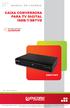 2010 Encore Electronics, Inc.Todos Direitos Reservados.COVER 2010 Encore Electronics, Inc. Especificações de produtos, tamanhos e formas estão sujeitos a alterações sem aviso prévio e aparência real do
2010 Encore Electronics, Inc.Todos Direitos Reservados.COVER 2010 Encore Electronics, Inc. Especificações de produtos, tamanhos e formas estão sujeitos a alterações sem aviso prévio e aparência real do
Conversor e gravador digital Full HD - DTV-8000
 10 11 6 1 1 2 3 4 5 6 7 8 10 11 7 8 4 5 3 2 12 (FWD) (REW) Remova a tampa da pilha do Controle Remoto e coloque 2 pilhas do tamanho AAA dentro do compartimento. O diagrama dentro do compartimento de pilha
10 11 6 1 1 2 3 4 5 6 7 8 10 11 7 8 4 5 3 2 12 (FWD) (REW) Remova a tampa da pilha do Controle Remoto e coloque 2 pilhas do tamanho AAA dentro do compartimento. O diagrama dentro do compartimento de pilha
Motorola Phone Tools. Início Rápido
 Motorola Phone Tools Início Rápido Conteúdo Requisitos mínimos...2 Antes da instalação Motorola Phone Tools...3 Instalar Motorola Phone Tools...4 Instalação e configuração do dispositivo móvel...6 Registro
Motorola Phone Tools Início Rápido Conteúdo Requisitos mínimos...2 Antes da instalação Motorola Phone Tools...3 Instalar Motorola Phone Tools...4 Instalação e configuração do dispositivo móvel...6 Registro
*Foto Ilustrativa. Cód. : 691-5 MANUAL DO USUÁRIO TABLET 7 DUAL CORE DZ-6915
 *Foto Ilustrativa. Cód. : 691-5 MANUAL DO USUÁRIO TABLET 7 DUAL CORE DZ-6915 ÍNDICE 1 - Conteúdo da embalagem 3 2 - Especificações Técnicas 3 3 - Características 3 4 - Conhecendo o Produto 4 5 - Carregamento
*Foto Ilustrativa. Cód. : 691-5 MANUAL DO USUÁRIO TABLET 7 DUAL CORE DZ-6915 ÍNDICE 1 - Conteúdo da embalagem 3 2 - Especificações Técnicas 3 3 - Características 3 4 - Conhecendo o Produto 4 5 - Carregamento
NeoTV 350 Media Player NTV350
 NeoTV 350 Media Player NTV350 2011 NETGEAR, Inc. Todos os direitos reservados. Nenhuma parte desta publicação pode ser reproduzida, transmitida, transcrita, armazenada em um sistema de recuperação ou traduzida
NeoTV 350 Media Player NTV350 2011 NETGEAR, Inc. Todos os direitos reservados. Nenhuma parte desta publicação pode ser reproduzida, transmitida, transcrita, armazenada em um sistema de recuperação ou traduzida
Brasil. 5. Aspecto da câmera de vídeo. A. Modo de pré-visualização. B. Foto instantânea. C. Modo de videoclipe
 Aviso importante: Instale primeiro o driver e somente então conecte a VideoCAM Messenger à porta USB Leia este importante aviso antes da instalação 1. Instalação do software VideoCAM Messenger 1. Insira
Aviso importante: Instale primeiro o driver e somente então conecte a VideoCAM Messenger à porta USB Leia este importante aviso antes da instalação 1. Instalação do software VideoCAM Messenger 1. Insira
Climatizador de Ar Fresh Plus PCL703
 Climatizador de Ar Fresh Plus PCL703 Agradecemos sua preferencia por um produto da linha Lenoxx, um produto de alta tecnologia, seguro e eficiente. É muito importante ler atentamente este manual de instruções,
Climatizador de Ar Fresh Plus PCL703 Agradecemos sua preferencia por um produto da linha Lenoxx, um produto de alta tecnologia, seguro e eficiente. É muito importante ler atentamente este manual de instruções,
MANUAL DO USUÁRIO RECEPTOR DE TV DIGITAL USB HÍBRIDO CÓD.:658-7
 MANUAL DO USUÁRIO RECEPTOR DE TV DIGITAL USB HÍBRIDO CÓD.:658-7 Receptor de TV Digital Híbrido Controle Remoto Antena Conector de antena Cabo adaptador A/V Cabo extensor USB Manual do usuário CD com programas
MANUAL DO USUÁRIO RECEPTOR DE TV DIGITAL USB HÍBRIDO CÓD.:658-7 Receptor de TV Digital Híbrido Controle Remoto Antena Conector de antena Cabo adaptador A/V Cabo extensor USB Manual do usuário CD com programas
Boot Camp Manual de Instalação e Configuração
 Boot Camp Manual de Instalação e Configuração Conteúdo 3 Introdução 3 Do que necessita 4 Descrição geral da instalação 4 Passo 1: Procurar actualizações 4 Passo 2: Preparar o computador Mac para o Windows
Boot Camp Manual de Instalação e Configuração Conteúdo 3 Introdução 3 Do que necessita 4 Descrição geral da instalação 4 Passo 1: Procurar actualizações 4 Passo 2: Preparar o computador Mac para o Windows
Brasil. 5. Descrição da função dos principais ícones. A. Reproduzir o arquivo.avi.
 Aviso importante: Instale primeiro o driver e somente então conecte a VideoCAM ExpressII à porta USB Leia este importante aviso antes da instalação 1. Instalação do software VideoCAM ExpressII 1. Insira
Aviso importante: Instale primeiro o driver e somente então conecte a VideoCAM ExpressII à porta USB Leia este importante aviso antes da instalação 1. Instalação do software VideoCAM ExpressII 1. Insira
Manual de Utilização do PDV Klavix
 Manual de Utilização do PDV Klavix Página 1/20 Instalando a partir do CD Se você recebeu um CD de instalação, rode o programa Instalador que se encontra no raiz do seu CD. Ele vai criar a pasta c:\loureiro
Manual de Utilização do PDV Klavix Página 1/20 Instalando a partir do CD Se você recebeu um CD de instalação, rode o programa Instalador que se encontra no raiz do seu CD. Ele vai criar a pasta c:\loureiro
Manual do Painel Aceno Digital A3000/A6000. www.acenodigital.com.br. Rua Porto Alegre, 212 Jd. Agari 43 3027-2255 Cep: 86.
 Manual do Painel Aceno Digital A3000/A6000 Manual do Painel Aceno Digital A3000/A6000 Este manual apresenta o funcionamento e os procedimentos de configuração e instalação dos painéis Aceno Digital, modelos
Manual do Painel Aceno Digital A3000/A6000 Manual do Painel Aceno Digital A3000/A6000 Este manual apresenta o funcionamento e os procedimentos de configuração e instalação dos painéis Aceno Digital, modelos
Simba RTF BP.qxd 05/02/2004 14:48 Page 1 Leia isto primeiro
 Leia isto primeiro Inicie aqui Você poderá fazer o seguinte com este guia: Carregar e configurar seu computador de mão. Instalar o software Palm Desktop e outros aplicativos. Sincronizar o computador de
Leia isto primeiro Inicie aqui Você poderá fazer o seguinte com este guia: Carregar e configurar seu computador de mão. Instalar o software Palm Desktop e outros aplicativos. Sincronizar o computador de
Backup e Recuperação Guia do Usuário
 Backup e Recuperação Guia do Usuário Copyright 2007-2009 Hewlett-Packard Development Company, L.P. Windows é uma marca registrada da Microsoft Corporation nos Estados Unidos. As informações contidas neste
Backup e Recuperação Guia do Usuário Copyright 2007-2009 Hewlett-Packard Development Company, L.P. Windows é uma marca registrada da Microsoft Corporation nos Estados Unidos. As informações contidas neste
Câmera frontal. Liga/Desliga. Voltar
 MEU AN400 Conector USB Fone de ouvido Receptor Subir/baixar volume Câmera frontal Liga/Desliga LCD Início Menu Voltar Câmera traseira Flash Tampa traseira Viva voz 1 C O N FI GU R A Ç Ã O D O S E U TE
MEU AN400 Conector USB Fone de ouvido Receptor Subir/baixar volume Câmera frontal Liga/Desliga LCD Início Menu Voltar Câmera traseira Flash Tampa traseira Viva voz 1 C O N FI GU R A Ç Ã O D O S E U TE
PORTA RETRATO DIGITAL
 VC-61 PORTA RETRATO DIGITAL Leia atentamente as informações contidas neste manual antes de usar o aparelho. Índice Precauções Pág: 2 Conhecendo o aparelho Pág: 2 Instruções de uso Pág: 3 Modo Foto Pág:
VC-61 PORTA RETRATO DIGITAL Leia atentamente as informações contidas neste manual antes de usar o aparelho. Índice Precauções Pág: 2 Conhecendo o aparelho Pág: 2 Instruções de uso Pág: 3 Modo Foto Pág:
Sistemas Operacionais. Curso Técnico Integrado Profa: Michelle Nery
 Sistemas Operacionais Curso Técnico Integrado Profa: Michelle Nery Conteúdo Programático CONTAS DE E GRUPOS DE O Microsoft Management Console - MMC Permissões de Segurança de um Console Contas de Usuários
Sistemas Operacionais Curso Técnico Integrado Profa: Michelle Nery Conteúdo Programático CONTAS DE E GRUPOS DE O Microsoft Management Console - MMC Permissões de Segurança de um Console Contas de Usuários
Manual do usuário. PIXPRO SP360 (versão para PC) Ver. 4
 Manual do usuário PIXPRO SP360 (versão para PC) Ver. 4 Antes de você iniciar Declaração de Conformidade Parte responsável: JK Imaging, Ltd. Morada: JK Imaging, Ltd. 17239 South Main Street, Gardena, CA
Manual do usuário PIXPRO SP360 (versão para PC) Ver. 4 Antes de você iniciar Declaração de Conformidade Parte responsável: JK Imaging, Ltd. Morada: JK Imaging, Ltd. 17239 South Main Street, Gardena, CA
Conteúdo Iniciando... 2 Informações de segurança... 2 Configurações de seu produto... 3 O produto... 4 Instalando o produto em seu carro...
 Conteúdo Iniciando... 2 Informações de segurança... 2 Configurações de seu produto... 3 O produto... 4 Instalando o produto em seu carro... 5 Operações básicas de seu produto... 8 Além de um simples GPS...
Conteúdo Iniciando... 2 Informações de segurança... 2 Configurações de seu produto... 3 O produto... 4 Instalando o produto em seu carro... 5 Operações básicas de seu produto... 8 Além de um simples GPS...
Modem e rede local. Guia do Usuário
 Modem e rede local Guia do Usuário Copyright 2007 Hewlett-Packard Development Company, L.P. As informações contidas neste documento estão sujeitas à alterações sem aviso. As únicas garantias para produtos
Modem e rede local Guia do Usuário Copyright 2007 Hewlett-Packard Development Company, L.P. As informações contidas neste documento estão sujeitas à alterações sem aviso. As únicas garantias para produtos
A TV INVADIU A REALIDADE.
 A TV INVADIU A REALIDADE. SUA EMOÇÃO ACABA DE GANHAR AINDA MAIS REALIDADE. É A SUA SKY COM QUALIDADE DE IMAGEM E SOM IMPRESSIONANTES. A partir de agora, você tem nas mãos a maior evolução da TV por assinatura.
A TV INVADIU A REALIDADE. SUA EMOÇÃO ACABA DE GANHAR AINDA MAIS REALIDADE. É A SUA SKY COM QUALIDADE DE IMAGEM E SOM IMPRESSIONANTES. A partir de agora, você tem nas mãos a maior evolução da TV por assinatura.
Fechadura Digital. Manual de Instruções YDF40. Português
 Fechadura Digital anual de Instruções YDF40 Português ATENÇÃO, LEIA AS INSTRÇÕES ANTES DE TILIZAR O PRODTO. As funções e design deste produto podem ser modificadas sem aviso prévio visando a qualidade
Fechadura Digital anual de Instruções YDF40 Português ATENÇÃO, LEIA AS INSTRÇÕES ANTES DE TILIZAR O PRODTO. As funções e design deste produto podem ser modificadas sem aviso prévio visando a qualidade
Fone de Ouvido com Câmera. (HS-1C) Para os telefones celulares Nokia 3100, 6100, e 7210.
 Fone de Ouvido com Câmera (HS-1C) Para os telefones celulares Nokia 3100, 6100, e 7210. INFORMAÇÕES LEGAIS Copyright Nokia Corporation 2002-2004. Todos os direitos reservados. É proibido reproduzir, transferir,
Fone de Ouvido com Câmera (HS-1C) Para os telefones celulares Nokia 3100, 6100, e 7210. INFORMAÇÕES LEGAIS Copyright Nokia Corporation 2002-2004. Todos os direitos reservados. É proibido reproduzir, transferir,
GUIA DE CONFIGURAÇÃO RÁPIDA
 GUIA DE CONFIGURAÇÃO RÁPIDA PJ-6/PJ-63/ PJ-66/PJ-663 Impressora portátil Para obter mais informações sobre como usar esta impressora, certifique-se de ler o Manual do Usuário da Pocket Jet, fornecido no
GUIA DE CONFIGURAÇÃO RÁPIDA PJ-6/PJ-63/ PJ-66/PJ-663 Impressora portátil Para obter mais informações sobre como usar esta impressora, certifique-se de ler o Manual do Usuário da Pocket Jet, fornecido no
EW1085R2 Recetor Bluetooth MICRO USB Classe 2
 EW1085R2 Recetor Bluetooth MICRO USB Classe 2 EW1085R2 Recetor Bluetooth MICRO USB Classe 2 2 PORTUGUÊS Índice 1.0 Introdução... 2 1.1 Funções e funcionalidades... 2 1.2 Conteúdo da embalagem... 3 2.0
EW1085R2 Recetor Bluetooth MICRO USB Classe 2 EW1085R2 Recetor Bluetooth MICRO USB Classe 2 2 PORTUGUÊS Índice 1.0 Introdução... 2 1.1 Funções e funcionalidades... 2 1.2 Conteúdo da embalagem... 3 2.0
Conectar diferentes pesquisas na internet por um menu
 Conectar diferentes pesquisas na internet por um menu Pré requisitos: Elaboração de questionário Formulário multimídia Publicação na internet Uso de senhas na Web Visualização condicionada ao perfil A
Conectar diferentes pesquisas na internet por um menu Pré requisitos: Elaboração de questionário Formulário multimídia Publicação na internet Uso de senhas na Web Visualização condicionada ao perfil A
Manual de Instruções
 Manual de Instruções (Linha Exclusive Thermomatic) Exclusive III Obrigado por escolher a série dos desumidificadores Exclusive da Thermomatic. Para garantir o uso correto das operações, por favor, leia
Manual de Instruções (Linha Exclusive Thermomatic) Exclusive III Obrigado por escolher a série dos desumidificadores Exclusive da Thermomatic. Para garantir o uso correto das operações, por favor, leia
1 INSTRUÇÕES IMPORTANTES DE SEGURANÇA
 [M03 09122011] 1 INSTRUÇÕES IMPORTANTES DE SEGURANÇA É muito importante que você leia atentamente todas as instruções contidas neste manual antes de utilizar o produto, pois elas garantirão sua segurança
[M03 09122011] 1 INSTRUÇÕES IMPORTANTES DE SEGURANÇA É muito importante que você leia atentamente todas as instruções contidas neste manual antes de utilizar o produto, pois elas garantirão sua segurança
... MANUAL DO MODERADOR SERVIÇOS DE WEB
 ... MANUAL DO MODERADOR SERVIÇOS DE WEB ÍNDICE 1. IMPLEMENTAÇÃO 4 1.1 PAINEL DE CONTROLE 4 1.2 SENHA 4 1.3 INSTALAÇÃO 4 1.3.1 INSTALAÇÃO PARA MODERADOR 4 1.3.2 INSTALAÇÃO PARA PARTICIPANTES 8 1.3.2.1 PELO
... MANUAL DO MODERADOR SERVIÇOS DE WEB ÍNDICE 1. IMPLEMENTAÇÃO 4 1.1 PAINEL DE CONTROLE 4 1.2 SENHA 4 1.3 INSTALAÇÃO 4 1.3.1 INSTALAÇÃO PARA MODERADOR 4 1.3.2 INSTALAÇÃO PARA PARTICIPANTES 8 1.3.2.1 PELO
